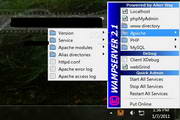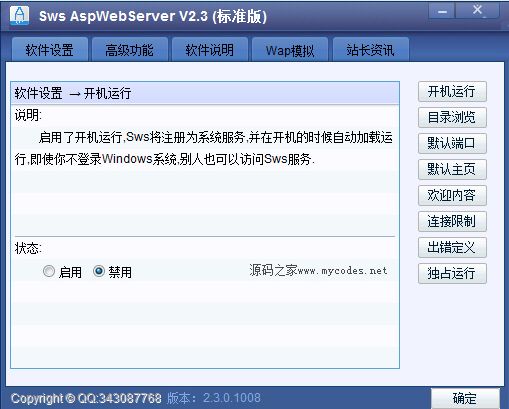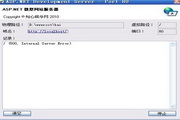-
安全下载
WampServer
 大小:196.96MB更新时间:2024-01-30软件授权:国外软件
wampserver是基于Windows,Apache,MySQL和PHP的开放资源网络开发平台。Wamp就是WindosApacheMysqlPHP集成安装环境,即在window下的apache、php和mysql的服务器软件。wampserver能同时运行多个PHP版本,随意自定义设置PHP版本,并拥有开发模式与运营模式,集成组件未阉割,切换运营模式,即可直接运行在服务器端。wampserver的多功能站点管理,可以自动定时重启服务器,自动定时重启Apache、mysql等相关服务。WampServer2024免费下载。 wampserver功能介绍 1、管理您的Apache和MySQL服务 2、开关在线/离线(只给每个人或访问localhost) 3、安装和开关Apache,MySQL和PHP版本 4、管理您的服务器设置 5、访问您的日志 6、访问您的设置文件 7、创建别名 wampserver软件特色 1、wampserver支持22种语言,其中有中文简体和中文繁体 2、集成Apache/MySQL/PHP/PhpMyadmin;支持PHP扩展、Apache的mod_rewrit 3、一键启动、重启、停止所有服务,一键切换到离线状态等等。 4、一键安装,省时省力;任何人都可以轻松搭建 wampserver安装步骤 打开从华军软件园下载的wampserver安装包,双击打开安装程序,点击下一步 选择接受条款,点击下一步 为wampserver选择安装路径,点击下一步 选择是否添加快速启动图标和桌面图标,然后点击下一步 确认wampserver安装信息并点击下一步 等待安装完成后,点击完成即可 wampserver使用技巧 1、启动wamp:双击快捷方式,启动wamp。如图说明启动成功。 2、在浏览器查看wamp是否启动成功:打开浏览器,在地址栏输入localhost,如图说明成功。 3、查看php配置信息:在页面点击“phpinfo()”进入php配置信息页面。 wampserver相关问题 Windows10如何配置本地WAMPSERVER测试环境 修改软件语言。在系统托盘中右击WampServer图标,鼠标移动到language,在右边弹出框选择chinese 启用php短标签。在系统托盘中单击WampServer图标,选择“PHP-php.ini”,进入php配置文件(配置文件会自动以记事本方式打开),如图: 进入php配置文件,使用快捷键“ctrl+h”,调出“查找替换”窗口,在查找内容中输入“short_open_tag=Off”,点击查找,然后把“off”修改成“On”,即可,重启软件,短标签启用成功。如图: 增加数据库密码。WampServer软件本身包含了一款基于PHP的MySQL数据库管理软件——phpMyAdmin,可以在系统托盘菜单上直接找到。在系统托盘中单击WampServer图标,选择“phpMyAdmin”,进入如图: 进入phpMyAdmin管理界面,输入默认用户名“root”,点击下方“执行”,如图: 进入数据库管理界面,在界面的“常规设置”中有一个“修改密码”。点击“修改密码”,如图: 进入修改密码界面,输入我们要修改的密码后,点击“执行”。如图: 至此,数据库密码修改成功,如图: wampserver和PHPstudy的对比 wampserver是基于Windows,Apache,MySQL和PHP的开放资源网络开发平台。Windows是微软的操作系统,Apache是最通用的网络服务器,mySQL是带有基于网络管理附加工具的关系数据库,wampserver糅合了这几个平台的基本功能结合而成。wampserver集成VC不需要单独安装,下载解压即可使用。wampserver能同时运行多个PHP版本,随意自定义设置PHP版本,并拥有开发模式与运营模式,集成组件未阉割,切换运营模式,即可直接运行在服务器端。wampserver的多功能站点管理,可以自动定时重启服务器,自动定时重启Apache、mysql等相关服务。不过缺点在于wampserver对初学者不是很友好,需要提前做很多准备和设置,不能直接上手。 PHPstudy是一个傻瓜化的PHP开发平台,同样不需要安装,直接解压就能用。PHPstudy按钮少界面简洁,没有太多花哨分散你注意力的东西。并且PHPstudy的linux版本安装起来非常方便,如果用户使用Linux的话可以考虑使用PHPstudy。PHPstudy的不足就是在功能性上比wampserver要弱一点,但也正是这样才更适合初学者。 想要下载PHPstudy的朋友可以前往以下地址 PHPstudy下载地址:http://http://www.onlinedown.net/soft/92421.htm
大小:196.96MB更新时间:2024-01-30软件授权:国外软件
wampserver是基于Windows,Apache,MySQL和PHP的开放资源网络开发平台。Wamp就是WindosApacheMysqlPHP集成安装环境,即在window下的apache、php和mysql的服务器软件。wampserver能同时运行多个PHP版本,随意自定义设置PHP版本,并拥有开发模式与运营模式,集成组件未阉割,切换运营模式,即可直接运行在服务器端。wampserver的多功能站点管理,可以自动定时重启服务器,自动定时重启Apache、mysql等相关服务。WampServer2024免费下载。 wampserver功能介绍 1、管理您的Apache和MySQL服务 2、开关在线/离线(只给每个人或访问localhost) 3、安装和开关Apache,MySQL和PHP版本 4、管理您的服务器设置 5、访问您的日志 6、访问您的设置文件 7、创建别名 wampserver软件特色 1、wampserver支持22种语言,其中有中文简体和中文繁体 2、集成Apache/MySQL/PHP/PhpMyadmin;支持PHP扩展、Apache的mod_rewrit 3、一键启动、重启、停止所有服务,一键切换到离线状态等等。 4、一键安装,省时省力;任何人都可以轻松搭建 wampserver安装步骤 打开从华军软件园下载的wampserver安装包,双击打开安装程序,点击下一步 选择接受条款,点击下一步 为wampserver选择安装路径,点击下一步 选择是否添加快速启动图标和桌面图标,然后点击下一步 确认wampserver安装信息并点击下一步 等待安装完成后,点击完成即可 wampserver使用技巧 1、启动wamp:双击快捷方式,启动wamp。如图说明启动成功。 2、在浏览器查看wamp是否启动成功:打开浏览器,在地址栏输入localhost,如图说明成功。 3、查看php配置信息:在页面点击“phpinfo()”进入php配置信息页面。 wampserver相关问题 Windows10如何配置本地WAMPSERVER测试环境 修改软件语言。在系统托盘中右击WampServer图标,鼠标移动到language,在右边弹出框选择chinese 启用php短标签。在系统托盘中单击WampServer图标,选择“PHP-php.ini”,进入php配置文件(配置文件会自动以记事本方式打开),如图: 进入php配置文件,使用快捷键“ctrl+h”,调出“查找替换”窗口,在查找内容中输入“short_open_tag=Off”,点击查找,然后把“off”修改成“On”,即可,重启软件,短标签启用成功。如图: 增加数据库密码。WampServer软件本身包含了一款基于PHP的MySQL数据库管理软件——phpMyAdmin,可以在系统托盘菜单上直接找到。在系统托盘中单击WampServer图标,选择“phpMyAdmin”,进入如图: 进入phpMyAdmin管理界面,输入默认用户名“root”,点击下方“执行”,如图: 进入数据库管理界面,在界面的“常规设置”中有一个“修改密码”。点击“修改密码”,如图: 进入修改密码界面,输入我们要修改的密码后,点击“执行”。如图: 至此,数据库密码修改成功,如图: wampserver和PHPstudy的对比 wampserver是基于Windows,Apache,MySQL和PHP的开放资源网络开发平台。Windows是微软的操作系统,Apache是最通用的网络服务器,mySQL是带有基于网络管理附加工具的关系数据库,wampserver糅合了这几个平台的基本功能结合而成。wampserver集成VC不需要单独安装,下载解压即可使用。wampserver能同时运行多个PHP版本,随意自定义设置PHP版本,并拥有开发模式与运营模式,集成组件未阉割,切换运营模式,即可直接运行在服务器端。wampserver的多功能站点管理,可以自动定时重启服务器,自动定时重启Apache、mysql等相关服务。不过缺点在于wampserver对初学者不是很友好,需要提前做很多准备和设置,不能直接上手。 PHPstudy是一个傻瓜化的PHP开发平台,同样不需要安装,直接解压就能用。PHPstudy按钮少界面简洁,没有太多花哨分散你注意力的东西。并且PHPstudy的linux版本安装起来非常方便,如果用户使用Linux的话可以考虑使用PHPstudy。PHPstudy的不足就是在功能性上比wampserver要弱一点,但也正是这样才更适合初学者。 想要下载PHPstudy的朋友可以前往以下地址 PHPstudy下载地址:http://http://www.onlinedown.net/soft/92421.htm -
安全下载
服务器时间同步工具(NTPClock)
 大小:0.12MB更新时间:2017-09-29软件授权:国产软件
这个小工具可以设定本机和远端服务器的时间,实现本机与服务端的时间同步。 本程式(NTPClock)之功能最主要是透过网路读取NTP时间伺服器之标準时间,於电脑萤幕上显示标準时间,并可立即更新系统时鐘,以同步於标準时间。 程式主要外观说明 1.1.具标题列及选单列之应用程式外观:若接上网路,所显示為标準时间而非个人电脑上之时间 1.2.不具标题列及选单列之应用程式外观 请注意: 1.2.1.左下角N代表前一次网路连线时网路及伺服器一切正常 1.2.2.使用者可以滑鼠左键双击显示区域即可切换此两种显示模式或是在显示选单(或是滑鼠右键选单)中可以勾选显示标题列 基本选单内容(由选单列进入)(各项选单之功能将於下一节起陆续介绍) 2.1.校时选项 2.2.显示选项 2.3.关於…选项:显示关於对话盒 2.4.最小化选项:桌面上不显示此应用程式缩小為工作列状态区的图示 右键快速选单内容(在视窗内按滑鼠右键显示选单) 系统工作列(Taskbar)显示及选单:工作列中不显示任何项目,但是状态列中将显示一图示如下图 以滑鼠左键点选图示()可开啟或关闭应用程式视窗 以滑鼠右键点选图示,在放开右键时可看到简易功能选单如下图 校时设定对话盒说明:点选选单中网路校时设定…选项如下 可开啟如下图之对话盒以设定所有网路校正标準时间之相关参数 5.1选取网路通讯协定 SNTP(SimpleNetworkTimeProtocol):RFC1769,考虑网路传输延迟,并用以修正校时结果可显示至毫秒。 Time(TCP/UDP):RFC868,不考虑网路传输延迟,以秒為单位。 5.2NTP标準时间伺服器网址设定 使用者可以如下图右按向下箭号直接由列示主机网址挑选,也可以直接在栏位中键入主机网路位址(例如:time.stdtime.gov.tw)或是IP位址(例如:210.59.157.10),如果希望将键入之主机位址存入主机网址列示中请按增加按键如下图 要将某一网址由列示盒中删除则请先选取此网址然后按删除按键即可,要将全部使用者设定之网址清除请按预设按键 要透过全球资讯网查询可用之NTP标準时间伺服器位址请按线上查询按键 5.3立即查询主机时间按键 按下立即查询主机时间按键会依照目前校时主机栏位设定之网址查询该时间伺服器之时间,回应之标準时间显示在本应用程式视窗画面中,并且如下图所示在选单中显示目前系统时间与标準时间之误差(例如:系统超前标準时间1.363秒),如果更改系统时间方式设定為每次查询后自动更改系统时间则按下立即查询主机时间按键后程式在得到标準时间后会一併更改系统时间為标準时间。如果更改系统时间方式设定為每次查询后手动更改系统时间,则系统只会显示标準时间但是不设定系统之时间。 5.4时间校正讯息区: 讯息栏所显示之时间為列印此讯息时之系统时间(并不是标準时间) 5.5查询主机时间方式设定区 本应用程式可以让使用者设定週期性自动查询主机标準时间,使用者需要利用上图中横向卷动轴选择一自动校正时间之查询间隔,范围可由20秒至10日。选取手动查询主机标準时间则使用者必须经由立即查询主机时间按钮来查询。 5.6更改系统时间方式 选取每次查询后自动更改系统时间,如此程式在每次查询完毕后自动修改系统时间,使用者不需要手动修改系统时间 请注意: 每当使用者选取每次自动更改系统时间选项后有两个系统选项会因此而稍微变化 1.快速选单及标準选单中选项更改系统时间(x.xxx秒)无法手动运作,校时及更改系统时间一个动作全部完成。 2.由於每次透过网路校正时间后立即修正系统时鐘,因此系统与标準时间误差基本上為一很小之数值,以校正时差更改系统时间不具太大意义,因此取消此功能按键 5.7重设校时界面按钮: 本按钮使用之时机在於当本机器传送出去的校时网路讯号遗失或是当校时主机回应之讯号遗失时,使用者可以按此按键重设网路界面。另外当使用者指定之标準时间伺服器网址错误时(DomainName伺服器无法查得其IP位址时),或是无网路连接时使用者也可以按此按键重设网路界面。 5.8结束设定按钮: 使用者按下此按钮可结束此网路校时设定对话盒并储存所有更改之设定值 5.9本栏位显示目前系统设定之时区资料,时区设定错误将导致校时的结果有数小时之偏差,可使用更改系统时间及时区…按键更改之 5.10目前系统时间显示的是个人电脑系统CMOS内所维持的时间(仅显示至秒),其与标準时间之差异显示於其上一栏位资料(例如:下图中显示系统落后24.140秒,也就是标準时间约為11:31:44秒) 如要修改系统时间為标準时间使用者需按下以校正时差更改系统时间按键,若是时区设定错误或是希望手动修改系统日期或是时间,使用者需按下更改系统时间及时区…按键,即可显示下面画面 5.11如下图所示,使用者仅需将滑鼠置於本对话盒中任一按键或是选项上静止0.5秒以上程式会自动提示此按键之功能,例如下图中选择SNTP為校时通讯协定 程式主选单功能说明 6.1校时功能选项:按下后显示下图之选单 6.1.1查询标準时间功能选项:本功能与5.3中立即查询主机时间具相同之功能,啟动系统查询网路时间之动作 6.1.2更改系统时间(系统超前/落后xxxxx秒)功能选项:与5.9以校正时差更改系统时间按键功能相同,利用上一次查询校正之标準时间来修正本机器之系统时间 6.1.3网路校时设定功能选项:本选项啟动网路校时设定对话盒(五),使用者可设定网路校时之参数 6.1.4设定系统时区…功能选项:与5.9更改系统时间及时区…按键功能相同,可啟动系统提供之设定程式(见5.9) 6.1.5结束功能选项:结束本应用程式 6.2显示功能选项:按下后显示下图之选单 6.2.1日期与时间格式设定…对话盒 6.2.2字型选取…对话盒 6.2.3显示标题列功能选项:与滑鼠左键在显示区内双击有相同功能 6.2.4桌面最上层功能选项:选取后视窗将永远保持在桌面的最上层,不会被别的应用程式遮盖掉 6.2.5置於左上/左下/右上/右下角功能选项:可将显示视窗移至萤幕的四个角落,保持视窗之显示大小 6.3关於…功能选项:按下后显示下图之关於对话盒 6.4.最小化选项:桌面上不显示此应用程式缩小為工作列状态区的图示 滑鼠右键快速选单功能说明 7.1查询标準时间选项:如6.1.1说明 7.2更改系统时间(系统时间落后/超前xxx秒)选项:如6.1.2说明 7.3网路校时设定…选项:如6.1.3说明 7.4设定系统时区…选项:如6.1.4说明 7.5显示设定…选项:如6.2说明 7.6最小化选项:如6.4说明 7.7关於…选项:如6.3.1说明 7.8结束选项:结束本应用程式 工作列图示右键快速功能选单说明 8.1查询标準时间选项:如6.1.1说明 8.2更改系统时间(系统时间落后/超前xxx秒)选项:如6.1.2说明 8.3结束选项:结束本应用程式 网路校时程序说明 9.1网路校时时序简介 透过网路(区域网路或是广域网路)与NTP伺服器连结读取标準时间基本上有几个简单的步骤: 首先程式会进行查询(Query)的动作,向DomainName伺服器主机查询使用者所指定主机(例:clock.stdtime.gov.tw)之IP位址(例:210.59.157.30); 如果是使用TCP通讯协定的话会进行连结(Connect)的动作以与校时主机建立连线; 送出讯息(Send):此步骤中程式準备一个网路讯息封包包含了要求传回时间的讯息,然后程式开始等待远端伺服器的回应; 读取回应讯息(Receive):由所回应的讯息封包内读取所要求的时间讯息。 9.2程式状态显示 在视窗左侧我们以 Q代表查询主机位址中 C代表连结中(Time/TCP才有此步骤) S代表送出讯息中 W代表等待回应中 通常比较容易在Q,C以及W三个状态下耽搁,若是在Q中耽搁的话,常常是因為无法联络DomainName伺服器,或是在DNS上查无所指定的时间伺服器之IP位址资讯,此时您必须耐心等候,大约两分鐘左右DNS查询会自动结束,请查明主机之网址或是检查网路连线及设定后重试。若是在C或是W中耽搁的话,可能是时间伺服器太忙碌了或是网路交通太拥挤而遗失了通讯封包,此时使用者可以稍待大约25秒若是仍无回应,程式会自动重设通讯界面,不管在任何状况下耽搁,使用者都可以直接按重设通讯界面按键来强迫系统结束目前所进行的动作并且重设通讯界面。 程式若是无法正常由网路校正时间,就会显示F在视窗的左下角(如下图所示),因此画面上闪动显示的F代表上一次查询失败,程式没有得到标準时间。 若是透过网路校时成功的话视窗内会显示N如下图,若是看到N的话代表前一次透过网路校时顺利完成。 校正时间操作范例 10.1设定全自动网路校时且修正系统时间 10.1.1选取网路校时设定…功能选项 10.1.2利用卷动轴设定自动查询间隔,如上图设為30分鐘 10.1.3选取每次查询后自动更改系统时间 10.1.4设定时间校正主机位址,如上图clock.stdtime.gov.tw 10.1.5查询主机时间方式选取週期性自动查询主机标準时间 10.1.6按下结束设定按钮 10.2手动校正时间并由程式自动修改系统时间 10.2.1选取网路校时设定…功能选项 10.2.2选取每次查询后自动更改系统时间 10.2.3设定时间校正主机位址 10.2.4查询主机时间方式选取手动查询主机标準时间 10.2.5按下结束设定按钮 10.2.6在系统选单中或右键选单中点选查询标準时间功能选项 程式设定值 请以Windows系统提供之登录(Registry)编辑程式regedit进行查询或修改,如下图中所示本程式之设定值储存於机码HKEY_CURRENT_USER/Software/ChungHuaTelecomCo.,Ltd/NTPCLOCK/Settings 其内容如下图所示,第一次执行NTPClock时程式会自动做基本的设定,以后每次在程式对话盒中所做的修改都会自动储存於此。
大小:0.12MB更新时间:2017-09-29软件授权:国产软件
这个小工具可以设定本机和远端服务器的时间,实现本机与服务端的时间同步。 本程式(NTPClock)之功能最主要是透过网路读取NTP时间伺服器之标準时间,於电脑萤幕上显示标準时间,并可立即更新系统时鐘,以同步於标準时间。 程式主要外观说明 1.1.具标题列及选单列之应用程式外观:若接上网路,所显示為标準时间而非个人电脑上之时间 1.2.不具标题列及选单列之应用程式外观 请注意: 1.2.1.左下角N代表前一次网路连线时网路及伺服器一切正常 1.2.2.使用者可以滑鼠左键双击显示区域即可切换此两种显示模式或是在显示选单(或是滑鼠右键选单)中可以勾选显示标题列 基本选单内容(由选单列进入)(各项选单之功能将於下一节起陆续介绍) 2.1.校时选项 2.2.显示选项 2.3.关於…选项:显示关於对话盒 2.4.最小化选项:桌面上不显示此应用程式缩小為工作列状态区的图示 右键快速选单内容(在视窗内按滑鼠右键显示选单) 系统工作列(Taskbar)显示及选单:工作列中不显示任何项目,但是状态列中将显示一图示如下图 以滑鼠左键点选图示()可开啟或关闭应用程式视窗 以滑鼠右键点选图示,在放开右键时可看到简易功能选单如下图 校时设定对话盒说明:点选选单中网路校时设定…选项如下 可开啟如下图之对话盒以设定所有网路校正标準时间之相关参数 5.1选取网路通讯协定 SNTP(SimpleNetworkTimeProtocol):RFC1769,考虑网路传输延迟,并用以修正校时结果可显示至毫秒。 Time(TCP/UDP):RFC868,不考虑网路传输延迟,以秒為单位。 5.2NTP标準时间伺服器网址设定 使用者可以如下图右按向下箭号直接由列示主机网址挑选,也可以直接在栏位中键入主机网路位址(例如:time.stdtime.gov.tw)或是IP位址(例如:210.59.157.10),如果希望将键入之主机位址存入主机网址列示中请按增加按键如下图 要将某一网址由列示盒中删除则请先选取此网址然后按删除按键即可,要将全部使用者设定之网址清除请按预设按键 要透过全球资讯网查询可用之NTP标準时间伺服器位址请按线上查询按键 5.3立即查询主机时间按键 按下立即查询主机时间按键会依照目前校时主机栏位设定之网址查询该时间伺服器之时间,回应之标準时间显示在本应用程式视窗画面中,并且如下图所示在选单中显示目前系统时间与标準时间之误差(例如:系统超前标準时间1.363秒),如果更改系统时间方式设定為每次查询后自动更改系统时间则按下立即查询主机时间按键后程式在得到标準时间后会一併更改系统时间為标準时间。如果更改系统时间方式设定為每次查询后手动更改系统时间,则系统只会显示标準时间但是不设定系统之时间。 5.4时间校正讯息区: 讯息栏所显示之时间為列印此讯息时之系统时间(并不是标準时间) 5.5查询主机时间方式设定区 本应用程式可以让使用者设定週期性自动查询主机标準时间,使用者需要利用上图中横向卷动轴选择一自动校正时间之查询间隔,范围可由20秒至10日。选取手动查询主机标準时间则使用者必须经由立即查询主机时间按钮来查询。 5.6更改系统时间方式 选取每次查询后自动更改系统时间,如此程式在每次查询完毕后自动修改系统时间,使用者不需要手动修改系统时间 请注意: 每当使用者选取每次自动更改系统时间选项后有两个系统选项会因此而稍微变化 1.快速选单及标準选单中选项更改系统时间(x.xxx秒)无法手动运作,校时及更改系统时间一个动作全部完成。 2.由於每次透过网路校正时间后立即修正系统时鐘,因此系统与标準时间误差基本上為一很小之数值,以校正时差更改系统时间不具太大意义,因此取消此功能按键 5.7重设校时界面按钮: 本按钮使用之时机在於当本机器传送出去的校时网路讯号遗失或是当校时主机回应之讯号遗失时,使用者可以按此按键重设网路界面。另外当使用者指定之标準时间伺服器网址错误时(DomainName伺服器无法查得其IP位址时),或是无网路连接时使用者也可以按此按键重设网路界面。 5.8结束设定按钮: 使用者按下此按钮可结束此网路校时设定对话盒并储存所有更改之设定值 5.9本栏位显示目前系统设定之时区资料,时区设定错误将导致校时的结果有数小时之偏差,可使用更改系统时间及时区…按键更改之 5.10目前系统时间显示的是个人电脑系统CMOS内所维持的时间(仅显示至秒),其与标準时间之差异显示於其上一栏位资料(例如:下图中显示系统落后24.140秒,也就是标準时间约為11:31:44秒) 如要修改系统时间為标準时间使用者需按下以校正时差更改系统时间按键,若是时区设定错误或是希望手动修改系统日期或是时间,使用者需按下更改系统时间及时区…按键,即可显示下面画面 5.11如下图所示,使用者仅需将滑鼠置於本对话盒中任一按键或是选项上静止0.5秒以上程式会自动提示此按键之功能,例如下图中选择SNTP為校时通讯协定 程式主选单功能说明 6.1校时功能选项:按下后显示下图之选单 6.1.1查询标準时间功能选项:本功能与5.3中立即查询主机时间具相同之功能,啟动系统查询网路时间之动作 6.1.2更改系统时间(系统超前/落后xxxxx秒)功能选项:与5.9以校正时差更改系统时间按键功能相同,利用上一次查询校正之标準时间来修正本机器之系统时间 6.1.3网路校时设定功能选项:本选项啟动网路校时设定对话盒(五),使用者可设定网路校时之参数 6.1.4设定系统时区…功能选项:与5.9更改系统时间及时区…按键功能相同,可啟动系统提供之设定程式(见5.9) 6.1.5结束功能选项:结束本应用程式 6.2显示功能选项:按下后显示下图之选单 6.2.1日期与时间格式设定…对话盒 6.2.2字型选取…对话盒 6.2.3显示标题列功能选项:与滑鼠左键在显示区内双击有相同功能 6.2.4桌面最上层功能选项:选取后视窗将永远保持在桌面的最上层,不会被别的应用程式遮盖掉 6.2.5置於左上/左下/右上/右下角功能选项:可将显示视窗移至萤幕的四个角落,保持视窗之显示大小 6.3关於…功能选项:按下后显示下图之关於对话盒 6.4.最小化选项:桌面上不显示此应用程式缩小為工作列状态区的图示 滑鼠右键快速选单功能说明 7.1查询标準时间选项:如6.1.1说明 7.2更改系统时间(系统时间落后/超前xxx秒)选项:如6.1.2说明 7.3网路校时设定…选项:如6.1.3说明 7.4设定系统时区…选项:如6.1.4说明 7.5显示设定…选项:如6.2说明 7.6最小化选项:如6.4说明 7.7关於…选项:如6.3.1说明 7.8结束选项:结束本应用程式 工作列图示右键快速功能选单说明 8.1查询标準时间选项:如6.1.1说明 8.2更改系统时间(系统时间落后/超前xxx秒)选项:如6.1.2说明 8.3结束选项:结束本应用程式 网路校时程序说明 9.1网路校时时序简介 透过网路(区域网路或是广域网路)与NTP伺服器连结读取标準时间基本上有几个简单的步骤: 首先程式会进行查询(Query)的动作,向DomainName伺服器主机查询使用者所指定主机(例:clock.stdtime.gov.tw)之IP位址(例:210.59.157.30); 如果是使用TCP通讯协定的话会进行连结(Connect)的动作以与校时主机建立连线; 送出讯息(Send):此步骤中程式準备一个网路讯息封包包含了要求传回时间的讯息,然后程式开始等待远端伺服器的回应; 读取回应讯息(Receive):由所回应的讯息封包内读取所要求的时间讯息。 9.2程式状态显示 在视窗左侧我们以 Q代表查询主机位址中 C代表连结中(Time/TCP才有此步骤) S代表送出讯息中 W代表等待回应中 通常比较容易在Q,C以及W三个状态下耽搁,若是在Q中耽搁的话,常常是因為无法联络DomainName伺服器,或是在DNS上查无所指定的时间伺服器之IP位址资讯,此时您必须耐心等候,大约两分鐘左右DNS查询会自动结束,请查明主机之网址或是检查网路连线及设定后重试。若是在C或是W中耽搁的话,可能是时间伺服器太忙碌了或是网路交通太拥挤而遗失了通讯封包,此时使用者可以稍待大约25秒若是仍无回应,程式会自动重设通讯界面,不管在任何状况下耽搁,使用者都可以直接按重设通讯界面按键来强迫系统结束目前所进行的动作并且重设通讯界面。 程式若是无法正常由网路校正时间,就会显示F在视窗的左下角(如下图所示),因此画面上闪动显示的F代表上一次查询失败,程式没有得到标準时间。 若是透过网路校时成功的话视窗内会显示N如下图,若是看到N的话代表前一次透过网路校时顺利完成。 校正时间操作范例 10.1设定全自动网路校时且修正系统时间 10.1.1选取网路校时设定…功能选项 10.1.2利用卷动轴设定自动查询间隔,如上图设為30分鐘 10.1.3选取每次查询后自动更改系统时间 10.1.4设定时间校正主机位址,如上图clock.stdtime.gov.tw 10.1.5查询主机时间方式选取週期性自动查询主机标準时间 10.1.6按下结束设定按钮 10.2手动校正时间并由程式自动修改系统时间 10.2.1选取网路校时设定…功能选项 10.2.2选取每次查询后自动更改系统时间 10.2.3设定时间校正主机位址 10.2.4查询主机时间方式选取手动查询主机标準时间 10.2.5按下结束设定按钮 10.2.6在系统选单中或右键选单中点选查询标準时间功能选项 程式设定值 请以Windows系统提供之登录(Registry)编辑程式regedit进行查询或修改,如下图中所示本程式之设定值储存於机码HKEY_CURRENT_USER/Software/ChungHuaTelecomCo.,Ltd/NTPCLOCK/Settings 其内容如下图所示,第一次执行NTPClock时程式会自动做基本的设定,以后每次在程式对话盒中所做的修改都会自动储存於此。 -
安全下载
DelayChecker
 大小:2.77MB更新时间:2019-08-20软件授权:国产软件
DelayChecker(服务器网络延迟测试对比工具)是一款用来测试和对比多个服务器网络延迟的工具,服务器网络延迟测试对比工具旨在检查与比较不同IP或域名的服务器网络状态和本机的网络状态,该软件目的仅为检查不同服务器网络状态。华军软件园提供DelayChecker下载,需要的朋友快来下载吧。 服务器网络延迟测试对比工具特点 1、软件绿色免费,体积小 2、操作简单,使用方便 3、可以检查不同服务器网络状态 服务器网络延迟测试对比工具安装步骤 1.在本站下载DelayChecker(服务器网络延迟测试对比工具)压缩包并解压,双击解压出来的运行程序。 2.DelayChecker服务器网络延迟测试对比工具为免安装软件,打开就可直接使用。 服务器网络延迟测试对比工具使用方法 1修改config.ini文件,将所需要测试的服务器IP地址或域名写入,每个IP或域名独占一行,不允许无用的空格,空行和前缀为#不计入检查范围,修改完毕后保存文件。 2打开DelayChecker.exe,即可检查上一步配置的服务器连接网络状态,平均延迟代表该连接延迟平均值,最大最小延迟和丢包率则可判断网络连接状态。一般来讲,平均延迟最低,最大最小延迟差最小,丢包率为0的连接状态为最好连接状态。 3当认为检查完毕后,关闭软件即可。 DelayChecker与NetworkLatencyView对比 NetworkLatencyView是一款能测试网络延迟的工具,网络延迟测试工具只需打开就可以监测到本机的每一个网络连接的去向和延迟,并且可以导出延迟信息文件。 DelayChecker可以用来测试和对比多个服务器网络延迟的情况,可以检查不同服务器网络状态。软件体积小巧,使用方便。 NetworkLatencyView下载地址:http://www.onlinedown.net/soft/553738.htm DelayChecker更新日志 解决因icmp的ID字段异常导致崩溃的bug 优化界面显示效果
大小:2.77MB更新时间:2019-08-20软件授权:国产软件
DelayChecker(服务器网络延迟测试对比工具)是一款用来测试和对比多个服务器网络延迟的工具,服务器网络延迟测试对比工具旨在检查与比较不同IP或域名的服务器网络状态和本机的网络状态,该软件目的仅为检查不同服务器网络状态。华军软件园提供DelayChecker下载,需要的朋友快来下载吧。 服务器网络延迟测试对比工具特点 1、软件绿色免费,体积小 2、操作简单,使用方便 3、可以检查不同服务器网络状态 服务器网络延迟测试对比工具安装步骤 1.在本站下载DelayChecker(服务器网络延迟测试对比工具)压缩包并解压,双击解压出来的运行程序。 2.DelayChecker服务器网络延迟测试对比工具为免安装软件,打开就可直接使用。 服务器网络延迟测试对比工具使用方法 1修改config.ini文件,将所需要测试的服务器IP地址或域名写入,每个IP或域名独占一行,不允许无用的空格,空行和前缀为#不计入检查范围,修改完毕后保存文件。 2打开DelayChecker.exe,即可检查上一步配置的服务器连接网络状态,平均延迟代表该连接延迟平均值,最大最小延迟和丢包率则可判断网络连接状态。一般来讲,平均延迟最低,最大最小延迟差最小,丢包率为0的连接状态为最好连接状态。 3当认为检查完毕后,关闭软件即可。 DelayChecker与NetworkLatencyView对比 NetworkLatencyView是一款能测试网络延迟的工具,网络延迟测试工具只需打开就可以监测到本机的每一个网络连接的去向和延迟,并且可以导出延迟信息文件。 DelayChecker可以用来测试和对比多个服务器网络延迟的情况,可以检查不同服务器网络状态。软件体积小巧,使用方便。 NetworkLatencyView下载地址:http://www.onlinedown.net/soft/553738.htm DelayChecker更新日志 解决因icmp的ID字段异常导致崩溃的bug 优化界面显示效果 -
安全下载
Safe3 Web漏洞扫描系统
 大小:0.42MB更新时间:2020-03-16软件授权:国产软件
Safe3Web漏洞扫描系统是保护伞网络推出的网站安全性检测工具,Safe3Web漏洞扫描系统使用的是爬虫技术及SQL注入状态检测技术,效果非常的好。Safe3WebVulScanner及SQL注入状态检测技术,使得相比国内外同类产品智能化程度更高,速度更快,结果更准确。 Safe3Web漏洞扫描系统软件特色 1.全面支持Basic,Digest,NTLMhttp认证。 2.智能网络蜘蛛自动删除重复的网页,这是它如此快速的原因之一。 3.即使WAF或HIPS保护网站,SQL注入状态扫描技术也可以发现漏洞。 4.自动JavaScript分析器允许从Ajax,Web2.0和任何其他应用程序中提取URL。 5.Safe3Web漏洞扫描系统中文版支持扫描SQL注入,XSS,上传漏洞,管理路径,潜在漏洞,目录列表漏洞以及任何其他漏洞,如svn信息泄漏。 Safe3Web漏洞扫描系统软件优势 1.SQL注入网页抓取 网页抓取模块采用广度优先爬虫技术以及网站目录还原技术。广度优先的爬虫技术的不会产生爬虫陷入的问题,可自定义爬行深度和爬行线程,网站目录还原技术则去除了无关结果,提高抓取效率。并且去掉了参数重复的注入页面,使得效率和可观性有了很大提高。 2.SQL注入状态扫描技术 不同于传统的针对错误反馈判断是否存在注入漏洞的方式,而采用状态检测来判断。所谓状态检测,即:针对某一链接输入不同的参数,通过对网站反馈的结果使用向量比较算法进行比对判断,从而确定该链接是否为注入点,此方法不依赖于特定的数据库类型、设置以及CGI语言的种类,对于注入点检测全面,不会产生漏报现象。并且具备一定的绕过IDS检测功能,扫描到隐藏的注入点。 Safe3Web漏洞扫描系统匹配规则 cgi.list为规则文件 格式:url-匹配规则-post数据,或者url-匹配规则 匹配规则分三种,前面代表匹配的位置,后面可以为正则表达式代表匹配的返回内容 1.S:200|403代表http状态包含200或者403 2.H:nginx|iis代表http头中包含nginx或者iis 3.B:mysql代表httpbody中包含mysql字符 Safe3Web漏洞扫描系统系统适用领域 国内金融、证券、银行、电子政务、电子商务、教育、网游、综合行业门户、IDC等网站必备检测工具。 Safe3Web漏洞扫描系统安装步骤 1、从华军下载站下载Safe3Web漏洞扫描系统软件包,用解压工具进行解压 2、在文件中找到应用程序 3、双击程序即可进入,软件绿色免安装 Safe3Web漏洞扫描系统使用方法 1、打开Safe3Web漏洞扫描系统输入要扫描的网址 2、选择相对应的扫描模式 3、点击扫描,扫描成功后,可以点击导出数据哦 Safe3Web漏洞扫描系统软件对比 火绒互联网安全软件 绒互联网安全软件是一款轻巧高效免费的电脑防御及杀毒类安全软件,可以显著增强电脑系统应对安全问题时的防御能力,能全面拦截查杀各种类型病毒,软件体积小巧,系统内存占用率极低,保证在主动防御和查杀过程中绝对不卡机,弥补了现有杀毒软件只能查杀已知病毒、木马滞后性,有需要的朋友赶快下载吧! 金山卫士 金山卫士是当前查杀木马能力最强,检测漏洞最快,体积最小巧的免费安全软件。金山卫士采用金山领先的云安全技术,不仅能查杀上亿已知木马,还能5分钟内发现新木马;漏洞检测针对windows7优化,速度比同类软件快10倍;更有实时保护、插件清理、修复IE等功能,金山卫士全面保护您的系统安全。 跟Safe3Web漏洞扫描系统对比,两款软件各有特色,但都能有效对电脑进行网络防护和检测漏洞,需要的小伙伴赶紧点击下载吧! Safe3Web漏洞扫描系统更新日志: 1.优化内容 2.细节更出众,bug去无踪 华军小编推荐: 放眼望去,互联网与本软件类似的软件到处都是,如果您用不习惯这个软件,不妨来试试{360安全卫士}等软件,希望您能喜欢!
大小:0.42MB更新时间:2020-03-16软件授权:国产软件
Safe3Web漏洞扫描系统是保护伞网络推出的网站安全性检测工具,Safe3Web漏洞扫描系统使用的是爬虫技术及SQL注入状态检测技术,效果非常的好。Safe3WebVulScanner及SQL注入状态检测技术,使得相比国内外同类产品智能化程度更高,速度更快,结果更准确。 Safe3Web漏洞扫描系统软件特色 1.全面支持Basic,Digest,NTLMhttp认证。 2.智能网络蜘蛛自动删除重复的网页,这是它如此快速的原因之一。 3.即使WAF或HIPS保护网站,SQL注入状态扫描技术也可以发现漏洞。 4.自动JavaScript分析器允许从Ajax,Web2.0和任何其他应用程序中提取URL。 5.Safe3Web漏洞扫描系统中文版支持扫描SQL注入,XSS,上传漏洞,管理路径,潜在漏洞,目录列表漏洞以及任何其他漏洞,如svn信息泄漏。 Safe3Web漏洞扫描系统软件优势 1.SQL注入网页抓取 网页抓取模块采用广度优先爬虫技术以及网站目录还原技术。广度优先的爬虫技术的不会产生爬虫陷入的问题,可自定义爬行深度和爬行线程,网站目录还原技术则去除了无关结果,提高抓取效率。并且去掉了参数重复的注入页面,使得效率和可观性有了很大提高。 2.SQL注入状态扫描技术 不同于传统的针对错误反馈判断是否存在注入漏洞的方式,而采用状态检测来判断。所谓状态检测,即:针对某一链接输入不同的参数,通过对网站反馈的结果使用向量比较算法进行比对判断,从而确定该链接是否为注入点,此方法不依赖于特定的数据库类型、设置以及CGI语言的种类,对于注入点检测全面,不会产生漏报现象。并且具备一定的绕过IDS检测功能,扫描到隐藏的注入点。 Safe3Web漏洞扫描系统匹配规则 cgi.list为规则文件 格式:url-匹配规则-post数据,或者url-匹配规则 匹配规则分三种,前面代表匹配的位置,后面可以为正则表达式代表匹配的返回内容 1.S:200|403代表http状态包含200或者403 2.H:nginx|iis代表http头中包含nginx或者iis 3.B:mysql代表httpbody中包含mysql字符 Safe3Web漏洞扫描系统系统适用领域 国内金融、证券、银行、电子政务、电子商务、教育、网游、综合行业门户、IDC等网站必备检测工具。 Safe3Web漏洞扫描系统安装步骤 1、从华军下载站下载Safe3Web漏洞扫描系统软件包,用解压工具进行解压 2、在文件中找到应用程序 3、双击程序即可进入,软件绿色免安装 Safe3Web漏洞扫描系统使用方法 1、打开Safe3Web漏洞扫描系统输入要扫描的网址 2、选择相对应的扫描模式 3、点击扫描,扫描成功后,可以点击导出数据哦 Safe3Web漏洞扫描系统软件对比 火绒互联网安全软件 绒互联网安全软件是一款轻巧高效免费的电脑防御及杀毒类安全软件,可以显著增强电脑系统应对安全问题时的防御能力,能全面拦截查杀各种类型病毒,软件体积小巧,系统内存占用率极低,保证在主动防御和查杀过程中绝对不卡机,弥补了现有杀毒软件只能查杀已知病毒、木马滞后性,有需要的朋友赶快下载吧! 金山卫士 金山卫士是当前查杀木马能力最强,检测漏洞最快,体积最小巧的免费安全软件。金山卫士采用金山领先的云安全技术,不仅能查杀上亿已知木马,还能5分钟内发现新木马;漏洞检测针对windows7优化,速度比同类软件快10倍;更有实时保护、插件清理、修复IE等功能,金山卫士全面保护您的系统安全。 跟Safe3Web漏洞扫描系统对比,两款软件各有特色,但都能有效对电脑进行网络防护和检测漏洞,需要的小伙伴赶紧点击下载吧! Safe3Web漏洞扫描系统更新日志: 1.优化内容 2.细节更出众,bug去无踪 华军小编推荐: 放眼望去,互联网与本软件类似的软件到处都是,如果您用不习惯这个软件,不妨来试试{360安全卫士}等软件,希望您能喜欢! -
安全下载
hMailServer
 大小:3.87MB更新时间:2021-11-02软件授权:国外软件
hMailServer是一款非常不错而且免费的电子邮件服务器,内置MySQL/MSSQl数据库,支援多网域,多用户。
大小:3.87MB更新时间:2021-11-02软件授权:国外软件
hMailServer是一款非常不错而且免费的电子邮件服务器,内置MySQL/MSSQl数据库,支援多网域,多用户。 -
安全下载
网吧版迅雷
 大小:13.5MB更新时间:2018-01-15软件授权:国产软件
迅雷官网已停止该旧版本推广,要求不再提供下载(该页面所提供的软件包为迅雷9软件)!迅雷官网最新版为迅雷9,华军软件园迅雷9下载地址:http://www.onlinedown.net/soft/580887.htm 网吧版迅雷针对网吧环境专门定制的迅雷版本。可以有效解决网吧内用户使用下载工具影响整个网络正常运作的问题,同时控制甚至节约带宽的占用情况。网吧版迅雷分为服务器端及客户控制端两部分,由服务端对局域网内客户端的下载相关行为进行限制,并且同时通过缓存功能,解决局域网内的重复下载情况。 【更新日志】 网吧版迅雷1.4.1.80(2008.04.18) =============================== *修正服务器覆盖安装有问题的数据库而引起频繁崩溃的BUG; *修正服务器频繁写磁盘的BUG; *修正客户端安装后下载路径错误的BUG;
大小:13.5MB更新时间:2018-01-15软件授权:国产软件
迅雷官网已停止该旧版本推广,要求不再提供下载(该页面所提供的软件包为迅雷9软件)!迅雷官网最新版为迅雷9,华军软件园迅雷9下载地址:http://www.onlinedown.net/soft/580887.htm 网吧版迅雷针对网吧环境专门定制的迅雷版本。可以有效解决网吧内用户使用下载工具影响整个网络正常运作的问题,同时控制甚至节约带宽的占用情况。网吧版迅雷分为服务器端及客户控制端两部分,由服务端对局域网内客户端的下载相关行为进行限制,并且同时通过缓存功能,解决局域网内的重复下载情况。 【更新日志】 网吧版迅雷1.4.1.80(2008.04.18) =============================== *修正服务器覆盖安装有问题的数据库而引起频繁崩溃的BUG; *修正服务器频繁写磁盘的BUG; *修正客户端安装后下载路径错误的BUG; -
安全下载
SDF Viewer
 大小:34.78MB更新时间:2015-04-07软件授权:国外软件
SDFViewer是一个全面和方便的工具,可以让用户创建,查看和编辑SDF文件。 最简单的方法来创建,查看,编辑或导出您的WindowsMobilePocketPC设备的SQLCE数据库中的数据,从方便您的桌面。您的SQLCE数据库上运行SQL命令,并立即查看结果。
大小:34.78MB更新时间:2015-04-07软件授权:国外软件
SDFViewer是一个全面和方便的工具,可以让用户创建,查看和编辑SDF文件。 最简单的方法来创建,查看,编辑或导出您的WindowsMobilePocketPC设备的SQLCE数据库中的数据,从方便您的桌面。您的SQLCE数据库上运行SQL命令,并立即查看结果。 -
安全下载
Apache Tomcat(64bit)
 大小:10.01MB更新时间:2015-12-08软件授权:国外软件
Tomcat是由Apache软件基金会下属的Jakarta项目开发的一个Servlet容器,按照SunMicrosystems提供的技术规范,实现了对Servlet和JavaServerPage(JSP)的支持,并提供了作为Web服务器的一些特有功能,如Tomcat管理和控制平台、安全域管理和Tomcat阀等。
大小:10.01MB更新时间:2015-12-08软件授权:国外软件
Tomcat是由Apache软件基金会下属的Jakarta项目开发的一个Servlet容器,按照SunMicrosystems提供的技术规范,实现了对Servlet和JavaServerPage(JSP)的支持,并提供了作为Web服务器的一些特有功能,如Tomcat管理和控制平台、安全域管理和Tomcat阀等。 -
安全下载
迷你ASP服务器(Sws AspWebServer)
 大小:1.3MB更新时间:2022-08-12软件授权:国产软件
迷你ASP服务器(SwsAspWebServer)是一款小巧轻盈的AspWeb服务器,能几近完美的支持ASP,如果您厌倦了IIS的庸肿,如果您不愿意第N次重装IIS,如果您对替代品这个词很感兴趣,请您尝试一下SwsAspWebServer吧。 使用方法 1.将您的网页置与本软件同一目录下,双击运行! 2.双击右下角任务栏图标即可为您开启您的网站!
大小:1.3MB更新时间:2022-08-12软件授权:国产软件
迷你ASP服务器(SwsAspWebServer)是一款小巧轻盈的AspWeb服务器,能几近完美的支持ASP,如果您厌倦了IIS的庸肿,如果您不愿意第N次重装IIS,如果您对替代品这个词很感兴趣,请您尝试一下SwsAspWebServer吧。 使用方法 1.将您的网页置与本软件同一目录下,双击运行! 2.双击右下角任务栏图标即可为您开启您的网站! -
安全下载
U-Mail邮件系统 for CentOS(6.X) x64
 大小:613.07MB更新时间:2018-03-29软件授权:国产软件
U-Mail是安全高速的全功能邮件服务器系统,融合强大的功能与轻松的管理为一体,提供最佳的企业级邮件服务器系统解决方案。 U-Mail邮件群发软件功能: ◇全球收发保证!即使您服务器的IP在对方的垃圾邮件黑名单中,邮件照发不误。 ◇U-Mail邮件监控、收发审核!企业管理层可以根据实际的需要进行相关监控审核条件的设定。 ◇业界最先进反病毒、反垃圾系统!百分百过滤所有邮件病毒,病毒代码库实时更新,三大安全技术的反垃圾系统,确保98%以上的垃圾邮件过滤率。 ◇U-Mail系统全自动化自管理!系统根据内置的策略动态调整运行状态,邮件系统管理极其简单。 U-Mail邮件群发软件特色: U-Mail安全: ◇支持SMTP,SSLSMTP,POP3,SSLPOP3,IMAP4,SSLIMAP4,WebMail,CAServer,TLS/SSL,S/MIME,Daytime全功能服务。 ◇支持数字证书服务并提供强大的管理功能,可直接在WebMail中撰写或阅读经过数字签名或数字加密的安全邮件(S/MIME)。提供军事级别的高安全强度(4096位DH/DSS加密或2048位RSA加密)。 ◇使用TLS/SSL标准安全套接字层通讯协议(1024位RSA加密),支持包括SSLSMTP,SSLPOP3,SSLIMAP4安全通讯服务,防止网络侦听,使得通信更安全……U-Mail强大: ◇U-Mail多语言Webmail(目前支持简体、繁体、英文三种语言,添加其它语言实现模块化)。 ◇企业信息化紧密结合(史上最强的地址簿、域签名、网络文件柜、我的书签等)。 ◇多域名支持,域名的时间有效性控制,用户数、域空间大小等管理,非常适合销售企业邮箱的网络服务商。 ◇U-Mail超级强大的域后台管理功能,U-Mail分域管理后台和超域管理后台,全部浏览器管理。 ◇邮件系统自动升级!邮件系统将自动或手动在线升级。 U-Mail轻松: ◇提供优秀的Web支持,让您可以直接通过IE浏览器收、发电子邮件,更支持强大的Web远程管理服务,让您无需登录服务器,仅靠IE浏览器就可以实现对邮件系统的全面管理。 ◇U-Mail提供个性化的邮箱界面订制方案,管理员可以设置5种不同的Webmail模板和9套登陆页面供用户选择,更可以由每一位用户任意设计自己的邮箱色彩。 U-Mail高速: ◇在实际应用中:奔腾42000MHz+512M内存的独立邮件服务器上可以高性能地支持至少10000个邮箱。 ◇U-Mail可以在上面配置的机器上提供每小时8万封的邮件投递量。 U-Mail邮件群发安装说明: umail_for_linux安装说明: 把下载下来的umailforlinux安装包拷贝到/root目录下面,并在/root目录下面解压缩包。 #cd/root。 #unzipU-Mail_x86_32_AS5.3_common_build1018.zip##解压安装压缩包: #cdu-mail##进入制定安装目录。 #shinstall.sh##运行安装脚本进行安装,或者这样运行#./install.sh##注意:安装脚本需要在root用户下运行,否则就会出现错误对话框: 在root用户下面运行安装脚本install.sh后出现以下对话框提示输入mysql数据库root用户密码,设置mysql数据库root用户密码,默认密码mysql。设置存放用户邮件的目录,默认路径:/var/mailbox。 设置邮件系统域名,就是邮箱@后面部分,例如test.com,输入后选择OK进入下一步开始安装umailforlinux。成功安装后,选择OK,确认完成umailforlinux安装并重新启动系统,重新启动linux操作系统后就可以通过web界面创建邮箱和收发邮件了。 注意:完成安装后/root/umail_config文件存放了安装过程中mysql数据库root用户密码和其它与邮件服务器管理和维护所需要的相关信息,请妥善保管好umail_config文件,以便于成功安装后对邮件服务器进一步的设置操作。 U-MAIL内置三个管理后台帐号: 域管理员admin密码123456对域名下所有用户进行管理。 超域管理员administrator密码123456对邮件系统上所有域名进行管理。 系统管理员system密码123456对邮件系统的安全/反垃圾/等邮件系统运行参数进行管理。
大小:613.07MB更新时间:2018-03-29软件授权:国产软件
U-Mail是安全高速的全功能邮件服务器系统,融合强大的功能与轻松的管理为一体,提供最佳的企业级邮件服务器系统解决方案。 U-Mail邮件群发软件功能: ◇全球收发保证!即使您服务器的IP在对方的垃圾邮件黑名单中,邮件照发不误。 ◇U-Mail邮件监控、收发审核!企业管理层可以根据实际的需要进行相关监控审核条件的设定。 ◇业界最先进反病毒、反垃圾系统!百分百过滤所有邮件病毒,病毒代码库实时更新,三大安全技术的反垃圾系统,确保98%以上的垃圾邮件过滤率。 ◇U-Mail系统全自动化自管理!系统根据内置的策略动态调整运行状态,邮件系统管理极其简单。 U-Mail邮件群发软件特色: U-Mail安全: ◇支持SMTP,SSLSMTP,POP3,SSLPOP3,IMAP4,SSLIMAP4,WebMail,CAServer,TLS/SSL,S/MIME,Daytime全功能服务。 ◇支持数字证书服务并提供强大的管理功能,可直接在WebMail中撰写或阅读经过数字签名或数字加密的安全邮件(S/MIME)。提供军事级别的高安全强度(4096位DH/DSS加密或2048位RSA加密)。 ◇使用TLS/SSL标准安全套接字层通讯协议(1024位RSA加密),支持包括SSLSMTP,SSLPOP3,SSLIMAP4安全通讯服务,防止网络侦听,使得通信更安全……U-Mail强大: ◇U-Mail多语言Webmail(目前支持简体、繁体、英文三种语言,添加其它语言实现模块化)。 ◇企业信息化紧密结合(史上最强的地址簿、域签名、网络文件柜、我的书签等)。 ◇多域名支持,域名的时间有效性控制,用户数、域空间大小等管理,非常适合销售企业邮箱的网络服务商。 ◇U-Mail超级强大的域后台管理功能,U-Mail分域管理后台和超域管理后台,全部浏览器管理。 ◇邮件系统自动升级!邮件系统将自动或手动在线升级。 U-Mail轻松: ◇提供优秀的Web支持,让您可以直接通过IE浏览器收、发电子邮件,更支持强大的Web远程管理服务,让您无需登录服务器,仅靠IE浏览器就可以实现对邮件系统的全面管理。 ◇U-Mail提供个性化的邮箱界面订制方案,管理员可以设置5种不同的Webmail模板和9套登陆页面供用户选择,更可以由每一位用户任意设计自己的邮箱色彩。 U-Mail高速: ◇在实际应用中:奔腾42000MHz+512M内存的独立邮件服务器上可以高性能地支持至少10000个邮箱。 ◇U-Mail可以在上面配置的机器上提供每小时8万封的邮件投递量。 U-Mail邮件群发安装说明: umail_for_linux安装说明: 把下载下来的umailforlinux安装包拷贝到/root目录下面,并在/root目录下面解压缩包。 #cd/root。 #unzipU-Mail_x86_32_AS5.3_common_build1018.zip##解压安装压缩包: #cdu-mail##进入制定安装目录。 #shinstall.sh##运行安装脚本进行安装,或者这样运行#./install.sh##注意:安装脚本需要在root用户下运行,否则就会出现错误对话框: 在root用户下面运行安装脚本install.sh后出现以下对话框提示输入mysql数据库root用户密码,设置mysql数据库root用户密码,默认密码mysql。设置存放用户邮件的目录,默认路径:/var/mailbox。 设置邮件系统域名,就是邮箱@后面部分,例如test.com,输入后选择OK进入下一步开始安装umailforlinux。成功安装后,选择OK,确认完成umailforlinux安装并重新启动系统,重新启动linux操作系统后就可以通过web界面创建邮箱和收发邮件了。 注意:完成安装后/root/umail_config文件存放了安装过程中mysql数据库root用户密码和其它与邮件服务器管理和维护所需要的相关信息,请妥善保管好umail_config文件,以便于成功安装后对邮件服务器进一步的设置操作。 U-MAIL内置三个管理后台帐号: 域管理员admin密码123456对域名下所有用户进行管理。 超域管理员administrator密码123456对邮件系统上所有域名进行管理。 系统管理员system密码123456对邮件系统的安全/反垃圾/等邮件系统运行参数进行管理。 -
安全下载
asp服务器(AspServer)
 大小:0.63MB更新时间:2018-04-11软件授权:国产软件
AspServer(ASP服务器)是一款绿色本地调试程序,希望可以给开发研究asp提供便利!谢谢大家一直对我的支持
大小:0.63MB更新时间:2018-04-11软件授权:国产软件
AspServer(ASP服务器)是一款绿色本地调试程序,希望可以给开发研究asp提供便利!谢谢大家一直对我的支持 -
安全下载
SQL Server 2005 sp4 简体中文完整免费版
 大小:1708.41MB更新时间:2018-02-18软件授权:国产软件
大多数企业都在三个SQLServer版本之间选择: SQLServer2005EnterpriseEdition、SQLServer2005StandardEdition和SQLServer2005WorkgroupEdition。大多数企业选择这些版本是因为只有EnterpriseEdition、StandardEdition和WorkgroupEdition可以在生产服务器环境中安装和使用。 除EnterpriseEdition、StandardEdition和WorkgroupEdition外,SQLServer2005还包括SQLServer2005DeveloperEdition和SQLServer2005ExpressEdition。 下载包里包括x86和x64两个版本。建议大家安装完成后再下载SQL2005SP4安装这是微软官方发布的SQLServer2005Sp4补丁文件。我们提供的只是官方的一个下载链接 MicrosoftSQLServer2005ServicePack4(SP4)现在可供下载。SQLServer2005ServicePack是依次递增的,此ServicePack可以将所有服务级别的SQLServer2005升级到SP4。 您可以使用这些包升级下列任意SQLServer2005版本:EnterpriseEnterpriseEvaluationDeveloperStandardWorkgroupSQLServer2005SP4包括SQLServer2005SP3累积更新1至11、客户请求的修补程序以及支持DAC操作的SQLServer2005SP4数据库引擎实例。 支持的操作系统:Windows7;WindowsServer2003;WindowsServer2008;WindowsServer2008R2;WindowsVista;WindowsXP32位系统(x86) 系统 系统 具有IntelPentiumIII600MHz(或同等性能的兼容处理器)或更高处理器(建议使用1GHz或速度更快的处理器)的PC64位系统(x64、ia64) 1GHz或速度更快的处理器最低512MB的RAM(建议使用1GB或更高的RAM)675MB的可用硬盘空间
大小:1708.41MB更新时间:2018-02-18软件授权:国产软件
大多数企业都在三个SQLServer版本之间选择: SQLServer2005EnterpriseEdition、SQLServer2005StandardEdition和SQLServer2005WorkgroupEdition。大多数企业选择这些版本是因为只有EnterpriseEdition、StandardEdition和WorkgroupEdition可以在生产服务器环境中安装和使用。 除EnterpriseEdition、StandardEdition和WorkgroupEdition外,SQLServer2005还包括SQLServer2005DeveloperEdition和SQLServer2005ExpressEdition。 下载包里包括x86和x64两个版本。建议大家安装完成后再下载SQL2005SP4安装这是微软官方发布的SQLServer2005Sp4补丁文件。我们提供的只是官方的一个下载链接 MicrosoftSQLServer2005ServicePack4(SP4)现在可供下载。SQLServer2005ServicePack是依次递增的,此ServicePack可以将所有服务级别的SQLServer2005升级到SP4。 您可以使用这些包升级下列任意SQLServer2005版本:EnterpriseEnterpriseEvaluationDeveloperStandardWorkgroupSQLServer2005SP4包括SQLServer2005SP3累积更新1至11、客户请求的修补程序以及支持DAC操作的SQLServer2005SP4数据库引擎实例。 支持的操作系统:Windows7;WindowsServer2003;WindowsServer2008;WindowsServer2008R2;WindowsVista;WindowsXP32位系统(x86) 系统 系统 具有IntelPentiumIII600MHz(或同等性能的兼容处理器)或更高处理器(建议使用1GHz或速度更快的处理器)的PC64位系统(x64、ia64) 1GHz或速度更快的处理器最低512MB的RAM(建议使用1GB或更高的RAM)675MB的可用硬盘空间 -
安全下载
NTPClock 服务器时间同步工具
 大小:0.12MB更新时间:2019-03-15软件授权:国产软件
这个小工具可以设定本机和远端服务器的时间,实现本机与服务端的时间同步。 本程式(NTPClock)之功能最主要是透过网路读取NTP时间伺服器之标準时间,於电脑萤幕上显示标準时间,并可立即更新系统时鐘,以同步於标準时间。 程式主要外观说明 1.1.具标题列及选单列之应用程式外观:若接上网路,所显示為标準时间而非个人电脑上之时间 1.2.不具标题列及选单列之应用程式外观 请注意: 1.2.1.左下角N代表前一次网路连线时网路及伺服器一切正常 1.2.2.使用者可以滑鼠左键双击显示区域即可切换此两种显示模式或是在显示选单(或是滑鼠右键选单)中可以勾选显示标题列 基本选单内容(由选单列进入)(各项选单之功能将於下一节起陆续介绍) 2.1.校时选项 2.2.显示选项 2.3.关於…选项:显示关於对话盒 2.4.最小化选项:桌面上不显示此应用程式缩小為工作列状态区的图示 右键快速选单内容(在视窗内按滑鼠右键显示选单) 系统工作列(Taskbar)显示及选单:工作列中不显示任何项目,但是状态列中将显示一图示如下图 以滑鼠左键点选图示()可开啟或关闭应用程式视窗 以滑鼠右键点选图示,在放开右键时可看到简易功能选单如下图 校时设定对话盒说明:点选选单中网路校时设定…选项如下 可开啟如下图之对话盒以设定所有网路校正标準时间之相关参数 5.1选取网路通讯协定 SNTP(SimpleNetworkTimeProtocol):RFC1769,考虑网路传输延迟,并用以修正校时结果可显示至毫秒。 Time(TCP/UDP):RFC868,不考虑网路传输延迟,以秒為单位。 5.2NTP标準时间伺服器网址设定 使用者可以如下图右按向下箭号直接由列示主机网址挑选,也可以直接在栏位中键入主机网路位址(例如:time.stdtime.gov.tw)或是IP位址(例如:210.59.157.10),如果希望将键入之主机位址存入主机网址列示中请按增加按键如下图 要将某一网址由列示盒中删除则请先选取此网址然后按删除按键即可,要将全部使用者设定之网址清除请按预设按键 要透过全球资讯网查询可用之NTP标準时间伺服器位址请按线上查询按键 5.3立即查询主机时间按键 按下立即查询主机时间按键会依照目前校时主机栏位设定之网址查询该时间伺服器之时间,回应之标準时间显示在本应用程式视窗画面中,并且如下图所示在选单中显示目前系统时间与标準时间之误差(例如:系统超前标準时间1.363秒),如果更改系统时间方式设定為每次查询后自动更改系统时间则按下立即查询主机时间按键后程式在得到标準时间后会一併更改系统时间為标準时间。如果更改系统时间方式设定為每次查询后手动更改系统时间,则系统只会显示标準时间但是不设定系统之时间。 5.4时间校正讯息区: 讯息栏所显示之时间為列印此讯息时之系统时间(并不是标準时间) 5.5查询主机时间方式设定区 本应用程式可以让使用者设定週期性自动查询主机标準时间,使用者需要利用上图中横向卷动轴选择一自动校正时间之查询间隔,范围可由20秒至10日。选取手动查询主机标準时间则使用者必须经由立即查询主机时间按钮来查询。 5.6更改系统时间方式 选取每次查询后自动更改系统时间,如此程式在每次查询完毕后自动修改系统时间,使用者不需要手动修改系统时间 请注意: 每当使用者选取每次自动更改系统时间选项后有两个系统选项会因此而稍微变化 1.快速选单及标準选单中选项更改系统时间(x.xxx秒)无法手动运作,校时及更改系统时间一个动作全部完成。 2.由於每次透过网路校正时间后立即修正系统时鐘,因此系统与标準时间误差基本上為一很小之数值,以校正时差更改系统时间不具太大意义,因此取消此功能按键 5.7重设校时界面按钮: 本按钮使用之时机在於当本机器传送出去的校时网路讯号遗失或是当校时主机回应之讯号遗失时,使用者可以按此按键重设网路界面。另外当使用者指定之标準时间伺服器网址错误时(DomainName伺服器无法查得其IP位址时),或是无网路连接时使用者也可以按此按键重设网路界面。 5.8结束设定按钮: 使用者按下此按钮可结束此网路校时设定对话盒并储存所有更改之设定值 5.9本栏位显示目前系统设定之时区资料,时区设定错误将导致校时的结果有数小时之偏差,可使用更改系统时间及时区…按键更改之 5.10目前系统时间显示的是个人电脑系统CMOS内所维持的时间(仅显示至秒),其与标準时间之差异显示於其上一栏位资料(例如:下图中显示系统落后24.140秒,也就是标準时间约為11:31:44秒) 如要修改系统时间為标準时间使用者需按下以校正时差更改系统时间按键,若是时区设定错误或是希望手动修改系统日期或是时间,使用者需按下更改系统时间及时区…按键,即可显示下面画面 5.11如下图所示,使用者仅需将滑鼠置於本对话盒中任一按键或是选项上静止0.5秒以上程式会自动提示此按键之功能,例如下图中选择SNTP為校时通讯协定 程式主选单功能说明 6.1校时功能选项:按下后显示下图之选单 6.1.1查询标準时间功能选项:本功能与5.3中立即查询主机时间具相同之功能,啟动系统查询网路时间之动作 6.1.2更改系统时间(系统超前/落后xxxxx秒)功能选项:与5.9以校正时差更改系统时间按键功能相同,利用上一次查询校正之标準时间来修正本机器之系统时间 6.1.3网路校时设定功能选项:本选项啟动网路校时设定对话盒(五),使用者可设定网路校时之参数 6.1.4设定系统时区…功能选项:与5.9更改系统时间及时区…按键功能相同,可啟动系统提供之设定程式(见5.9) 6.1.5结束功能选项:结束本应用程式 6.2显示功能选项:按下后显示下图之选单 6.2.1日期与时间格式设定…对话盒 6.2.2字型选取…对话盒 6.2.3显示标题列功能选项:与滑鼠左键在显示区内双击有相同功能 6.2.4桌面最上层功能选项:选取后视窗将永远保持在桌面的最上层,不会被别的应用程式遮盖掉 6.2.5置於左上/左下/右上/右下角功能选项:可将显示视窗移至萤幕的四个角落,保持视窗之显示大小 6.3关於…功能选项:按下后显示下图之关於对话盒 6.4.最小化选项:桌面上不显示此应用程式缩小為工作列状态区的图示 滑鼠右键快速选单功能说明 7.1查询标準时间选项:如6.1.1说明 7.2更改系统时间(系统时间落后/超前xxx秒)选项:如6.1.2说明 7.3网路校时设定…选项:如6.1.3说明 7.4设定系统时区…选项:如6.1.4说明 7.5显示设定…选项:如6.2说明 7.6最小化选项:如6.4说明 7.7关於…选项:如6.3.1说明 7.8结束选项:结束本应用程式 工作列图示右键快速功能选单说明 8.1查询标準时间选项:如6.1.1说明 8.2更改系统时间(系统时间落后/超前xxx秒)选项:如6.1.2说明 8.3结束选项:结束本应用程式 网路校时程序说明 9.1网路校时时序简介 透过网路(区域网路或是广域网路)与NTP伺服器连结读取标準时间基本上有几个简单的步骤: 首先程式会进行查询(Query)的动作,向DomainName伺服器主机查询使用者所指定主机(例:clock.stdtime.gov.tw)之IP位址(例:210.59.157.30); 如果是使用TCP通讯协定的话会进行连结(Connect)的动作以与校时主机建立连线; 送出讯息(Send):此步骤中程式準备一个网路讯息封包包含了要求传回时间的讯息,然后程式开始等待远端伺服器的回应; 读取回应讯息(Receive):由所回应的讯息封包内读取所要求的时间讯息。 9.2程式状态显示 在视窗左侧我们以 Q代表查询主机位址中 C代表连结中(Time/TCP才有此步骤) S代表送出讯息中 W代表等待回应中 通常比较容易在Q,C以及W三个状态下耽搁,若是在Q中耽搁的话,常常是因為无法联络DomainName伺服器,或是在DNS上查无所指定的时间伺服器之IP位址资讯,此时您必须耐心等候,大约两分鐘左右DNS查询会自动结束,请查明主机之网址或是检查网路连线及设定后重试。若是在C或是W中耽搁的话,可能是时间伺服器太忙碌了或是网路交通太拥挤而遗失了通讯封包,此时使用者可以稍待大约25秒若是仍无回应,程式会自动重设通讯界面,不管在任何状况下耽搁,使用者都可以直接按重设通讯界面按键来强迫系统结束目前所进行的动作并且重设通讯界面。 程式若是无法正常由网路校正时间,就会显示F在视窗的左下角(如下图所示),因此画面上闪动显示的F代表上一次查询失败,程式没有得到标準时间。 若是透过网路校时成功的话视窗内会显示N如下图,若是看到N的话代表前一次透过网路校时顺利完成。 校正时间操作范例 10.1设定全自动网路校时且修正系统时间 10.1.1选取网路校时设定…功能选项 10.1.2利用卷动轴设定自动查询间隔,如上图设為30分鐘 10.1.3选取每次查询后自动更改系统时间 10.1.4设定时间校正主机位址,如上图clock.stdtime.gov.tw 10.1.5查询主机时间方式选取週期性自动查询主机标準时间 10.1.6按下结束设定按钮 10.2手动校正时间并由程式自动修改系统时间 10.2.1选取网路校时设定…功能选项 10.2.2选取每次查询后自动更改系统时间 10.2.3设定时间校正主机位址 10.2.4查询主机时间方式选取手动查询主机标準时间 10.2.5按下结束设定按钮 10.2.6在系统选单中或右键选单中点选查询标準时间功能选项 程式设定值 请以Windows系统提供之登录(Registry)编辑程式regedit进行查询或修改,如下图中所示本程式之设定值储存於机码HKEY_CURRENT_USER/Software/ChungHuaTelecomCo.,Ltd/NTPCLOCK/Settings 其内容如下图所示,第一次执行NTPClock时程式会自动做基本的设定,以后每次在程式对话盒中所做的修改都会自动储存於此。
大小:0.12MB更新时间:2019-03-15软件授权:国产软件
这个小工具可以设定本机和远端服务器的时间,实现本机与服务端的时间同步。 本程式(NTPClock)之功能最主要是透过网路读取NTP时间伺服器之标準时间,於电脑萤幕上显示标準时间,并可立即更新系统时鐘,以同步於标準时间。 程式主要外观说明 1.1.具标题列及选单列之应用程式外观:若接上网路,所显示為标準时间而非个人电脑上之时间 1.2.不具标题列及选单列之应用程式外观 请注意: 1.2.1.左下角N代表前一次网路连线时网路及伺服器一切正常 1.2.2.使用者可以滑鼠左键双击显示区域即可切换此两种显示模式或是在显示选单(或是滑鼠右键选单)中可以勾选显示标题列 基本选单内容(由选单列进入)(各项选单之功能将於下一节起陆续介绍) 2.1.校时选项 2.2.显示选项 2.3.关於…选项:显示关於对话盒 2.4.最小化选项:桌面上不显示此应用程式缩小為工作列状态区的图示 右键快速选单内容(在视窗内按滑鼠右键显示选单) 系统工作列(Taskbar)显示及选单:工作列中不显示任何项目,但是状态列中将显示一图示如下图 以滑鼠左键点选图示()可开啟或关闭应用程式视窗 以滑鼠右键点选图示,在放开右键时可看到简易功能选单如下图 校时设定对话盒说明:点选选单中网路校时设定…选项如下 可开啟如下图之对话盒以设定所有网路校正标準时间之相关参数 5.1选取网路通讯协定 SNTP(SimpleNetworkTimeProtocol):RFC1769,考虑网路传输延迟,并用以修正校时结果可显示至毫秒。 Time(TCP/UDP):RFC868,不考虑网路传输延迟,以秒為单位。 5.2NTP标準时间伺服器网址设定 使用者可以如下图右按向下箭号直接由列示主机网址挑选,也可以直接在栏位中键入主机网路位址(例如:time.stdtime.gov.tw)或是IP位址(例如:210.59.157.10),如果希望将键入之主机位址存入主机网址列示中请按增加按键如下图 要将某一网址由列示盒中删除则请先选取此网址然后按删除按键即可,要将全部使用者设定之网址清除请按预设按键 要透过全球资讯网查询可用之NTP标準时间伺服器位址请按线上查询按键 5.3立即查询主机时间按键 按下立即查询主机时间按键会依照目前校时主机栏位设定之网址查询该时间伺服器之时间,回应之标準时间显示在本应用程式视窗画面中,并且如下图所示在选单中显示目前系统时间与标準时间之误差(例如:系统超前标準时间1.363秒),如果更改系统时间方式设定為每次查询后自动更改系统时间则按下立即查询主机时间按键后程式在得到标準时间后会一併更改系统时间為标準时间。如果更改系统时间方式设定為每次查询后手动更改系统时间,则系统只会显示标準时间但是不设定系统之时间。 5.4时间校正讯息区: 讯息栏所显示之时间為列印此讯息时之系统时间(并不是标準时间) 5.5查询主机时间方式设定区 本应用程式可以让使用者设定週期性自动查询主机标準时间,使用者需要利用上图中横向卷动轴选择一自动校正时间之查询间隔,范围可由20秒至10日。选取手动查询主机标準时间则使用者必须经由立即查询主机时间按钮来查询。 5.6更改系统时间方式 选取每次查询后自动更改系统时间,如此程式在每次查询完毕后自动修改系统时间,使用者不需要手动修改系统时间 请注意: 每当使用者选取每次自动更改系统时间选项后有两个系统选项会因此而稍微变化 1.快速选单及标準选单中选项更改系统时间(x.xxx秒)无法手动运作,校时及更改系统时间一个动作全部完成。 2.由於每次透过网路校正时间后立即修正系统时鐘,因此系统与标準时间误差基本上為一很小之数值,以校正时差更改系统时间不具太大意义,因此取消此功能按键 5.7重设校时界面按钮: 本按钮使用之时机在於当本机器传送出去的校时网路讯号遗失或是当校时主机回应之讯号遗失时,使用者可以按此按键重设网路界面。另外当使用者指定之标準时间伺服器网址错误时(DomainName伺服器无法查得其IP位址时),或是无网路连接时使用者也可以按此按键重设网路界面。 5.8结束设定按钮: 使用者按下此按钮可结束此网路校时设定对话盒并储存所有更改之设定值 5.9本栏位显示目前系统设定之时区资料,时区设定错误将导致校时的结果有数小时之偏差,可使用更改系统时间及时区…按键更改之 5.10目前系统时间显示的是个人电脑系统CMOS内所维持的时间(仅显示至秒),其与标準时间之差异显示於其上一栏位资料(例如:下图中显示系统落后24.140秒,也就是标準时间约為11:31:44秒) 如要修改系统时间為标準时间使用者需按下以校正时差更改系统时间按键,若是时区设定错误或是希望手动修改系统日期或是时间,使用者需按下更改系统时间及时区…按键,即可显示下面画面 5.11如下图所示,使用者仅需将滑鼠置於本对话盒中任一按键或是选项上静止0.5秒以上程式会自动提示此按键之功能,例如下图中选择SNTP為校时通讯协定 程式主选单功能说明 6.1校时功能选项:按下后显示下图之选单 6.1.1查询标準时间功能选项:本功能与5.3中立即查询主机时间具相同之功能,啟动系统查询网路时间之动作 6.1.2更改系统时间(系统超前/落后xxxxx秒)功能选项:与5.9以校正时差更改系统时间按键功能相同,利用上一次查询校正之标準时间来修正本机器之系统时间 6.1.3网路校时设定功能选项:本选项啟动网路校时设定对话盒(五),使用者可设定网路校时之参数 6.1.4设定系统时区…功能选项:与5.9更改系统时间及时区…按键功能相同,可啟动系统提供之设定程式(见5.9) 6.1.5结束功能选项:结束本应用程式 6.2显示功能选项:按下后显示下图之选单 6.2.1日期与时间格式设定…对话盒 6.2.2字型选取…对话盒 6.2.3显示标题列功能选项:与滑鼠左键在显示区内双击有相同功能 6.2.4桌面最上层功能选项:选取后视窗将永远保持在桌面的最上层,不会被别的应用程式遮盖掉 6.2.5置於左上/左下/右上/右下角功能选项:可将显示视窗移至萤幕的四个角落,保持视窗之显示大小 6.3关於…功能选项:按下后显示下图之关於对话盒 6.4.最小化选项:桌面上不显示此应用程式缩小為工作列状态区的图示 滑鼠右键快速选单功能说明 7.1查询标準时间选项:如6.1.1说明 7.2更改系统时间(系统时间落后/超前xxx秒)选项:如6.1.2说明 7.3网路校时设定…选项:如6.1.3说明 7.4设定系统时区…选项:如6.1.4说明 7.5显示设定…选项:如6.2说明 7.6最小化选项:如6.4说明 7.7关於…选项:如6.3.1说明 7.8结束选项:结束本应用程式 工作列图示右键快速功能选单说明 8.1查询标準时间选项:如6.1.1说明 8.2更改系统时间(系统时间落后/超前xxx秒)选项:如6.1.2说明 8.3结束选项:结束本应用程式 网路校时程序说明 9.1网路校时时序简介 透过网路(区域网路或是广域网路)与NTP伺服器连结读取标準时间基本上有几个简单的步骤: 首先程式会进行查询(Query)的动作,向DomainName伺服器主机查询使用者所指定主机(例:clock.stdtime.gov.tw)之IP位址(例:210.59.157.30); 如果是使用TCP通讯协定的话会进行连结(Connect)的动作以与校时主机建立连线; 送出讯息(Send):此步骤中程式準备一个网路讯息封包包含了要求传回时间的讯息,然后程式开始等待远端伺服器的回应; 读取回应讯息(Receive):由所回应的讯息封包内读取所要求的时间讯息。 9.2程式状态显示 在视窗左侧我们以 Q代表查询主机位址中 C代表连结中(Time/TCP才有此步骤) S代表送出讯息中 W代表等待回应中 通常比较容易在Q,C以及W三个状态下耽搁,若是在Q中耽搁的话,常常是因為无法联络DomainName伺服器,或是在DNS上查无所指定的时间伺服器之IP位址资讯,此时您必须耐心等候,大约两分鐘左右DNS查询会自动结束,请查明主机之网址或是检查网路连线及设定后重试。若是在C或是W中耽搁的话,可能是时间伺服器太忙碌了或是网路交通太拥挤而遗失了通讯封包,此时使用者可以稍待大约25秒若是仍无回应,程式会自动重设通讯界面,不管在任何状况下耽搁,使用者都可以直接按重设通讯界面按键来强迫系统结束目前所进行的动作并且重设通讯界面。 程式若是无法正常由网路校正时间,就会显示F在视窗的左下角(如下图所示),因此画面上闪动显示的F代表上一次查询失败,程式没有得到标準时间。 若是透过网路校时成功的话视窗内会显示N如下图,若是看到N的话代表前一次透过网路校时顺利完成。 校正时间操作范例 10.1设定全自动网路校时且修正系统时间 10.1.1选取网路校时设定…功能选项 10.1.2利用卷动轴设定自动查询间隔,如上图设為30分鐘 10.1.3选取每次查询后自动更改系统时间 10.1.4设定时间校正主机位址,如上图clock.stdtime.gov.tw 10.1.5查询主机时间方式选取週期性自动查询主机标準时间 10.1.6按下结束设定按钮 10.2手动校正时间并由程式自动修改系统时间 10.2.1选取网路校时设定…功能选项 10.2.2选取每次查询后自动更改系统时间 10.2.3设定时间校正主机位址 10.2.4查询主机时间方式选取手动查询主机标準时间 10.2.5按下结束设定按钮 10.2.6在系统选单中或右键选单中点选查询标準时间功能选项 程式设定值 请以Windows系统提供之登录(Registry)编辑程式regedit进行查询或修改,如下图中所示本程式之设定值储存於机码HKEY_CURRENT_USER/Software/ChungHuaTelecomCo.,Ltd/NTPCLOCK/Settings 其内容如下图所示,第一次执行NTPClock时程式会自动做基本的设定,以后每次在程式对话盒中所做的修改都会自动储存於此。 - 安全下载
-
安全下载
蝶讯网客户端2017
 大小:2.4MB更新时间:2018-01-24软件授权:国产软件
蝶讯2016是一款专业的账号登陆服务器。软件功能强大,特色功能丰富。它的设计非常独特作为一款登陆服务器软件,它吸收了同行软件的优点可用性非常高。软件能严密保护用户隐私和账号安全。 蝶讯2016 功能简介: 蝶讯2016用于登录我站账号登录服务,软件会对登录会员用户的电脑硬件信息(用户名,IP地址,网卡信息,硬盘编号信息)进行识别或安装相应的插件帮助识别,判断用户是否有权限登录我站(由于我站是付费网站,严格控制会员共用一个账号多处登录享受服务),我公司郑重承诺:1、安装软件时提示用户,本软件读取的相关个人电脑硬件隐私信息;2、严格保护用户电脑硬件隐私,不窃取用户个人信息,如有泄露本司愿承担相应的法律责任。 新版特征: 对部分功能进行了优化。
大小:2.4MB更新时间:2018-01-24软件授权:国产软件
蝶讯2016是一款专业的账号登陆服务器。软件功能强大,特色功能丰富。它的设计非常独特作为一款登陆服务器软件,它吸收了同行软件的优点可用性非常高。软件能严密保护用户隐私和账号安全。 蝶讯2016 功能简介: 蝶讯2016用于登录我站账号登录服务,软件会对登录会员用户的电脑硬件信息(用户名,IP地址,网卡信息,硬盘编号信息)进行识别或安装相应的插件帮助识别,判断用户是否有权限登录我站(由于我站是付费网站,严格控制会员共用一个账号多处登录享受服务),我公司郑重承诺:1、安装软件时提示用户,本软件读取的相关个人电脑硬件隐私信息;2、严格保护用户电脑硬件隐私,不窃取用户个人信息,如有泄露本司愿承担相应的法律责任。 新版特征: 对部分功能进行了优化。 -
安全下载
SQLyog x64
 大小:11.05MB更新时间:2014-06-13软件授权:国外软件
SQLyog是一个易于使用的、快速而简洁的图形化管理MYSQL数据库的工具,它能够在任何地点有效地管理你的数据库,而且它本身是完全免费的!
大小:11.05MB更新时间:2014-06-13软件授权:国外软件
SQLyog是一个易于使用的、快速而简洁的图形化管理MYSQL数据库的工具,它能够在任何地点有效地管理你的数据库,而且它本身是完全免费的! -
安全下载
Apache Tomcat
 大小:11.9MB更新时间:2024-07-18软件授权:国产软件
Tomcat是由Apache软件基金会下属的Jakarta项目开发的一个Servlet容器。Tomcat技术卓越、性能稳定,而且免费,因而深受Java爱好者的喜爱并得到了部分软件开发商的认可,成为目前比较流行的Web应用服务器。华军软件园为您提供ApacheTomcat2024免费下载,喜欢ApacheTomcat的朋友快来华军软件园下载体验吧! Tomcat安装方法 1、在本站下载Tomcat后,在电脑本地得到一个压缩包。 2、使用360压缩软件解压,解压完成后就可以了。(记住该解压文件的存放位置,后面环境变量配置会用到) Tomcat使用方法 Tomcat环境变量配置教程 1、鼠标右键点击【这台电脑】--选择【属性】-【高级系统设置】--【系统变量】。 2、然后,点击“系统变量”框下的【新建】按钮。(1)新建CATALINA_BASE变量变量名:CATALINA_HOME变量值:Tomcat安装位置,即刚刚解压文件夹下bin文件所在位置。 3、新建CATALINA_HOME变量变量名:CATALINA_HOME变量值:变量值同上,填Tomcat的安装位置。 4、找到Path变量,点击编辑变量名:Path变量值:%CATALINA_HOME%bin。 5、打开cmd命令提示符,输入startup后回车,就可以看到Tomcat成功启动了。 tomcat怎么修改默认端口号 1、tomcat的安装路径,进去conf目录,打开server.xml文件。 2、打开server.xml文件之后,可以看到默认是8080端口。 3、您可以自行修改。 4、如果想同时使用多个tomcat的话,还需要改动8009端口,这里将端口改为18009 5、改动8005端口,这里将端口改为18005 6、重启tomcat之后,在浏览器输入“http://localhost:9999/”,打开了tomcat,代表设置成功,也可以再打开另外一个tomcat,查看两个tomcat是否都能启用。 7、如果是安装版的tomcat的话,在安装的时候,会提示设置端口 Tomcat常见问题 如何将web项目部署在tomcat上 1、将tomcat集成到eclipse中。在eclipse中的Servers上点击配置一个容器。如果这个Servers没有显示,需要通过windows--showview中勾选servers。 2、eclipse添加本地tomcat容器。点击servers下面的“createanewserver” 3、或者通过windows--preferences--servers进入服务的配置. 4、在打开的preferences窗口中,在顶部的输入框输入server,然后选择Runtime,点击右侧的【add】。 5、选择自己电脑上安装Tomcat版本,选择完成后对氨基【next】。 6、选择Tomcat安装位置。选择完成后点击【finish】。 7、tomcat容器上添加删除web项目。在tomcat上右键“AddandRemove”添加web项目,将项目选中到右侧。 8、启动tomcat,加载tomcat上的web工程项目。在tomcat上右键,点击“Start”,或者在工具栏上点击“start”图标启动web项目。 Tomcat更新日志 将bug扫地出门进行到底 优化用户反馈的问题,提升细节体验 华军小编推荐: Tomcat是一款强大的办公开发软件,支持win7和win10的任意系统。tomcat也不断持续的更新与完善,各种更加实用的功能也持续增加,是目前网络使用人数最多的Web应用服务器之一。小编还为您精心准备了{recommendWords}
大小:11.9MB更新时间:2024-07-18软件授权:国产软件
Tomcat是由Apache软件基金会下属的Jakarta项目开发的一个Servlet容器。Tomcat技术卓越、性能稳定,而且免费,因而深受Java爱好者的喜爱并得到了部分软件开发商的认可,成为目前比较流行的Web应用服务器。华军软件园为您提供ApacheTomcat2024免费下载,喜欢ApacheTomcat的朋友快来华军软件园下载体验吧! Tomcat安装方法 1、在本站下载Tomcat后,在电脑本地得到一个压缩包。 2、使用360压缩软件解压,解压完成后就可以了。(记住该解压文件的存放位置,后面环境变量配置会用到) Tomcat使用方法 Tomcat环境变量配置教程 1、鼠标右键点击【这台电脑】--选择【属性】-【高级系统设置】--【系统变量】。 2、然后,点击“系统变量”框下的【新建】按钮。(1)新建CATALINA_BASE变量变量名:CATALINA_HOME变量值:Tomcat安装位置,即刚刚解压文件夹下bin文件所在位置。 3、新建CATALINA_HOME变量变量名:CATALINA_HOME变量值:变量值同上,填Tomcat的安装位置。 4、找到Path变量,点击编辑变量名:Path变量值:%CATALINA_HOME%bin。 5、打开cmd命令提示符,输入startup后回车,就可以看到Tomcat成功启动了。 tomcat怎么修改默认端口号 1、tomcat的安装路径,进去conf目录,打开server.xml文件。 2、打开server.xml文件之后,可以看到默认是8080端口。 3、您可以自行修改。 4、如果想同时使用多个tomcat的话,还需要改动8009端口,这里将端口改为18009 5、改动8005端口,这里将端口改为18005 6、重启tomcat之后,在浏览器输入“http://localhost:9999/”,打开了tomcat,代表设置成功,也可以再打开另外一个tomcat,查看两个tomcat是否都能启用。 7、如果是安装版的tomcat的话,在安装的时候,会提示设置端口 Tomcat常见问题 如何将web项目部署在tomcat上 1、将tomcat集成到eclipse中。在eclipse中的Servers上点击配置一个容器。如果这个Servers没有显示,需要通过windows--showview中勾选servers。 2、eclipse添加本地tomcat容器。点击servers下面的“createanewserver” 3、或者通过windows--preferences--servers进入服务的配置. 4、在打开的preferences窗口中,在顶部的输入框输入server,然后选择Runtime,点击右侧的【add】。 5、选择自己电脑上安装Tomcat版本,选择完成后对氨基【next】。 6、选择Tomcat安装位置。选择完成后点击【finish】。 7、tomcat容器上添加删除web项目。在tomcat上右键“AddandRemove”添加web项目,将项目选中到右侧。 8、启动tomcat,加载tomcat上的web工程项目。在tomcat上右键,点击“Start”,或者在工具栏上点击“start”图标启动web项目。 Tomcat更新日志 将bug扫地出门进行到底 优化用户反馈的问题,提升细节体验 华军小编推荐: Tomcat是一款强大的办公开发软件,支持win7和win10的任意系统。tomcat也不断持续的更新与完善,各种更加实用的功能也持续增加,是目前网络使用人数最多的Web应用服务器之一。小编还为您精心准备了{recommendWords} -
安全下载
FileZilla Server
 大小:2.04MB更新时间:2016-05-04软件授权:国外软件
FileZilla是一个免费的FTP客户端软件,虽然它是免费软件,可功能却一点也不含糊,比起那些共享软件来有过之而无不及,在新的版本中作者改进了手动下载的界面和功能等,不过该软件暂时还是不支持断点续传功能。总的来说是一款优秀的免费软件。新版开始只支持vista/win7/win8以上系统。
大小:2.04MB更新时间:2016-05-04软件授权:国外软件
FileZilla是一个免费的FTP客户端软件,虽然它是免费软件,可功能却一点也不含糊,比起那些共享软件来有过之而无不及,在新的版本中作者改进了手动下载的界面和功能等,不过该软件暂时还是不支持断点续传功能。总的来说是一款优秀的免费软件。新版开始只支持vista/win7/win8以上系统。 -
安全下载
N点虚拟主机管理系统
 大小:7.78MB更新时间:2024-05-23软件授权:国产软件
N点虚拟主机管理系统是针对销售主机、邮局、数据库等产品时效率低、管理难等问题而自主研发的集产品自动化开通、管理、续费、升级等功能为一体的软件系统。通过一年多的改进与运作,软件已具有功能强大、安全稳定、操作简便等特点。让您通过简单的操作即可轻松完成各项业务的开通和管理。 N点虚拟主机管理系统功能: 1、支持或自定义全能主机ASP、ASP.Net、PHP、JSP等脚本的自动开设。 2、支持Windows2003/Windows2008操作系统的应用程序池模式,并可以自定义站点应用程序池。 3、强大的主机控制面板功能,如:IP访问限制、。NET版本切换、在线文件管理、关闭/恢复站点、执行权限、在线压缩及解压、自定义错误消息、域名绑定、自定义MIME类型等。 4、支持纯FTP主机的开设,并支持子FTP帐号的开设及管理。 5、支持WINWEBMAIL企业邮局系统。 6、支持SQLServer数据库和MySQL数据库的实时(远程)开设。 7、强大的服务器管理功能,您可以在线重启服务器、重启IIS、等。 8、在线监控内存使用率、服务器运行时间等。在线管理服务、程序池、NT用户等信息。并可以结束相关的服务。 9、支持多家常用的在线支付接口,如:网银、快钱、NPS、云网、易宝、支付宝、财付通。 10、支持会员等级,您可以针对不同的等级设置不同的产品价格。 11、支持发票申请,会员可通过平台申请发票,管理员可通过后台进行审核等操作。 12、系统支持双数据库,管理员可设置要使用的数据库(ACCESS/MSSQL)。 13、系统安装简单,无须烦琐的安装过程。
大小:7.78MB更新时间:2024-05-23软件授权:国产软件
N点虚拟主机管理系统是针对销售主机、邮局、数据库等产品时效率低、管理难等问题而自主研发的集产品自动化开通、管理、续费、升级等功能为一体的软件系统。通过一年多的改进与运作,软件已具有功能强大、安全稳定、操作简便等特点。让您通过简单的操作即可轻松完成各项业务的开通和管理。 N点虚拟主机管理系统功能: 1、支持或自定义全能主机ASP、ASP.Net、PHP、JSP等脚本的自动开设。 2、支持Windows2003/Windows2008操作系统的应用程序池模式,并可以自定义站点应用程序池。 3、强大的主机控制面板功能,如:IP访问限制、。NET版本切换、在线文件管理、关闭/恢复站点、执行权限、在线压缩及解压、自定义错误消息、域名绑定、自定义MIME类型等。 4、支持纯FTP主机的开设,并支持子FTP帐号的开设及管理。 5、支持WINWEBMAIL企业邮局系统。 6、支持SQLServer数据库和MySQL数据库的实时(远程)开设。 7、强大的服务器管理功能,您可以在线重启服务器、重启IIS、等。 8、在线监控内存使用率、服务器运行时间等。在线管理服务、程序池、NT用户等信息。并可以结束相关的服务。 9、支持多家常用的在线支付接口,如:网银、快钱、NPS、云网、易宝、支付宝、财付通。 10、支持会员等级,您可以针对不同的等级设置不同的产品价格。 11、支持发票申请,会员可通过平台申请发票,管理员可通过后台进行审核等操作。 12、系统支持双数据库,管理员可设置要使用的数据库(ACCESS/MSSQL)。 13、系统安装简单,无须烦琐的安装过程。 -
安全下载
微型ASP.NET服务器
 大小:0.13MB更新时间:2020-09-27软件授权:国产软件
本程序可以代替IIS来运行ASPX的网站。 使用说明启动WebServer程序,选择ASPX网站的路径,填写端口号,点运行即可。 程序如果放在网站目录运行,可不用选择路径。默认会按程序所在路径为网站根目录。 软件为纯绿色版,C#写的软件,安装。net2.0就可以运行了。 2010.7.22更新,增加端口占用判断,并可以关闭占用该端口的程序。 更改默认首页地址为“index.aspx”,“index.htm”,“index.html”,“default.aspx”,“default.htm” 2010.7.31更新,增加自助修改绑定域名功能,可以进行外网或局域网访问了。
大小:0.13MB更新时间:2020-09-27软件授权:国产软件
本程序可以代替IIS来运行ASPX的网站。 使用说明启动WebServer程序,选择ASPX网站的路径,填写端口号,点运行即可。 程序如果放在网站目录运行,可不用选择路径。默认会按程序所在路径为网站根目录。 软件为纯绿色版,C#写的软件,安装。net2.0就可以运行了。 2010.7.22更新,增加端口占用判断,并可以关闭占用该端口的程序。 更改默认首页地址为“index.aspx”,“index.htm”,“index.html”,“default.aspx”,“default.htm” 2010.7.31更新,增加自助修改绑定域名功能,可以进行外网或局域网访问了。 -
安全下载
FTP Serv-U
 大小:15.92MB更新时间:2019-01-14软件授权:国产软件
FTPServ-U是现在市场上功能强大,使用简单的FTP服务器软件,也是目前国内应用最多的FTP服务器软件。其优势在于可以结合自己的FTP客户端可以修改FTP密码、控制带宽、控制连接数量、和Win2000/2003Ad集成、ODBC数据库支持、128为加密连接、多域名支持、多账号支持、动态IP地址支持、远程监控、远程管理,同时还具有速度快、连接稳定、支持断点续传等功能。 新的版本支持SSlFTP传输,支持在多个Serv-U和FTP客户端通过SSL加密连接保护您的数据安全。是一个适合各种大小空间管理的服务器,它不仅仅拥有的很多高级的管理工具,他还是一个简单应用和安全的标准。Serv-U是众多FTP服务器中比较通俗一个、同时拥有众多高级和管理工具 Serv-U是RobBeckers开发的一个功能强大的、简单易用的、成熟的FTP服务器,FTP服务器用户通过Internet的FTP协议共享文件。Serv-U不仅仅能100%适用于标准的FTP,同样也包括了很多功能,是一个完美的文件共享解决方案。 FTPServ-U其他的安全功能: ·用SSL加密数据 ·ODBC的支持 ·带宽限制 ·目录和文件的权限管理 ·IP限制 ·用户的时时监控器 ·用户的说有操作纪录 ·能为所有的,包括每一个人和每一个组定制安全设置 无论您的企业通过一个FTPServer为几百或上千用户提供共享文件,还是为几个朋友实现文件共享,Serv-U都能为您提供一个非常优秀的解决方案。 FTPServ-UServer也有Linux版本。
大小:15.92MB更新时间:2019-01-14软件授权:国产软件
FTPServ-U是现在市场上功能强大,使用简单的FTP服务器软件,也是目前国内应用最多的FTP服务器软件。其优势在于可以结合自己的FTP客户端可以修改FTP密码、控制带宽、控制连接数量、和Win2000/2003Ad集成、ODBC数据库支持、128为加密连接、多域名支持、多账号支持、动态IP地址支持、远程监控、远程管理,同时还具有速度快、连接稳定、支持断点续传等功能。 新的版本支持SSlFTP传输,支持在多个Serv-U和FTP客户端通过SSL加密连接保护您的数据安全。是一个适合各种大小空间管理的服务器,它不仅仅拥有的很多高级的管理工具,他还是一个简单应用和安全的标准。Serv-U是众多FTP服务器中比较通俗一个、同时拥有众多高级和管理工具 Serv-U是RobBeckers开发的一个功能强大的、简单易用的、成熟的FTP服务器,FTP服务器用户通过Internet的FTP协议共享文件。Serv-U不仅仅能100%适用于标准的FTP,同样也包括了很多功能,是一个完美的文件共享解决方案。 FTPServ-U其他的安全功能: ·用SSL加密数据 ·ODBC的支持 ·带宽限制 ·目录和文件的权限管理 ·IP限制 ·用户的时时监控器 ·用户的说有操作纪录 ·能为所有的,包括每一个人和每一个组定制安全设置 无论您的企业通过一个FTPServer为几百或上千用户提供共享文件,还是为几个朋友实现文件共享,Serv-U都能为您提供一个非常优秀的解决方案。 FTPServ-UServer也有Linux版本。 -
安全下载
黑刀 Dezender
 大小:4.34MB更新时间:2019-01-16软件授权:国产软件
黑刀deZender是一款对php文件格式进行整理、对使用zendencode加密后的php程序的反编译的软件。如果您想查看一个程序,但是这个程序是经过加密的,你查看不了,你可以使用黑刀deZender软件对程序进行解密处理,华军软件园为您提供黑刀deZender下载。 黑刀deZender软件特性: ◇能将经任何版本的ZendEncoder或SafeGuard加密过的文件还原为PHP源文件; ◇还原出的结果与原始文件在源代码上有超过90%的相同之处; ◇产生的文件可不用修改或经极少的手工修改就能正常运行,并产生与原始文件完全相同的运行效果; ◇支持有时间限制且已过期的文件的反编译; ◇支持需要license且license已丢失的文件的反编译; ◇支持license有时间限制且已过期的文件的反编译; ◇支持license有IP或域名限制的文件的反编译; 黑刀deZender安装方法 1、在本站下载黑刀deZender后,在电脑本地得到一个压缩包,使用360压缩软件解压。 2、解压完成成后,双击deZender.exe,就可打开软件。 黑刀Dezender更新日志: 1.修改用户提交bug 2.添加新功能 华军小编推荐: 黑刀deZender是一款对php文件格式进行整理、对使用zendencode加密后的php程序的反编译的软件。软件操作简单就可对加密的PHP文件进行解密处理,欢迎大家前来下载使用!本站还有类似软件{recommendWords}!
大小:4.34MB更新时间:2019-01-16软件授权:国产软件
黑刀deZender是一款对php文件格式进行整理、对使用zendencode加密后的php程序的反编译的软件。如果您想查看一个程序,但是这个程序是经过加密的,你查看不了,你可以使用黑刀deZender软件对程序进行解密处理,华军软件园为您提供黑刀deZender下载。 黑刀deZender软件特性: ◇能将经任何版本的ZendEncoder或SafeGuard加密过的文件还原为PHP源文件; ◇还原出的结果与原始文件在源代码上有超过90%的相同之处; ◇产生的文件可不用修改或经极少的手工修改就能正常运行,并产生与原始文件完全相同的运行效果; ◇支持有时间限制且已过期的文件的反编译; ◇支持需要license且license已丢失的文件的反编译; ◇支持license有时间限制且已过期的文件的反编译; ◇支持license有IP或域名限制的文件的反编译; 黑刀deZender安装方法 1、在本站下载黑刀deZender后,在电脑本地得到一个压缩包,使用360压缩软件解压。 2、解压完成成后,双击deZender.exe,就可打开软件。 黑刀Dezender更新日志: 1.修改用户提交bug 2.添加新功能 华军小编推荐: 黑刀deZender是一款对php文件格式进行整理、对使用zendencode加密后的php程序的反编译的软件。软件操作简单就可对加密的PHP文件进行解密处理,欢迎大家前来下载使用!本站还有类似软件{recommendWords}! -
安全下载
守望简单web服务器
 大小:0.61MB更新时间:2017-02-13软件授权:国产软件
守望小型web服务器是用c语言开发的,其特点是方便使用,特别适合建立临时的WEB服务器,整个WEB服务器就是一个EXE可执行程序,无需任何安装,不修改注册表,程序放在任何目录均可运行,卸载时直接删除文件就OK了,因此可以整合到你的程序中。 它还附带有流量统计。如果开发小型的Intranet系统可以方便的将本服务器及配置文件集成进新做的程序里面,不用在如何另外安装web服务器上浪费脑筋。 主要应用: 1、建立简单WEB服务器 2、用于局域网,互相点对点传送文件 3、建立临时WEB服务器,供大家临时下载文件等 程序设置: 启动软件后,需要作一些设置: 1.设置WEB服务器的根目录(又称:主目录)。以后所有的HTTP请求都会以此WEB根目录为基础查找文件。 2.设置WEB服务器的默认首页。这个默认首页是指,在浏览器中只输入服务器地址而没有带具体的浏览文件名时,将显示此文件,默认为index.htm或index.html 3.设置WEB服务器端口,默认为80 设置完后点击启动按钮即可,然后你可以点测试按钮,查看下运行状态!
大小:0.61MB更新时间:2017-02-13软件授权:国产软件
守望小型web服务器是用c语言开发的,其特点是方便使用,特别适合建立临时的WEB服务器,整个WEB服务器就是一个EXE可执行程序,无需任何安装,不修改注册表,程序放在任何目录均可运行,卸载时直接删除文件就OK了,因此可以整合到你的程序中。 它还附带有流量统计。如果开发小型的Intranet系统可以方便的将本服务器及配置文件集成进新做的程序里面,不用在如何另外安装web服务器上浪费脑筋。 主要应用: 1、建立简单WEB服务器 2、用于局域网,互相点对点传送文件 3、建立临时WEB服务器,供大家临时下载文件等 程序设置: 启动软件后,需要作一些设置: 1.设置WEB服务器的根目录(又称:主目录)。以后所有的HTTP请求都会以此WEB根目录为基础查找文件。 2.设置WEB服务器的默认首页。这个默认首页是指,在浏览器中只输入服务器地址而没有带具体的浏览文件名时,将显示此文件,默认为index.htm或index.html 3.设置WEB服务器端口,默认为80 设置完后点击启动按钮即可,然后你可以点测试按钮,查看下运行状态! -
安全下载
Tiny PXE Server(pxe服务器软件)
 大小:4.4MB更新时间:2017-09-29软件授权:国产软件
TinyPXEServer是一款专业的pxe服务器软件,虽然体积不大但功能很强大,支持安装在windows和linux系统上,支持DHCPTFTPHTTPBINLDNS等多个协议,支持grub4dos,pxelinux,ipxe等多个引导器,有需要的赶快下载吧! 2、启动grub4dos 启动文件选择grldr即可,其他留空白。 3、启动pxelinux 启动文件选择pxelinux.0即可,其他留空。
大小:4.4MB更新时间:2017-09-29软件授权:国产软件
TinyPXEServer是一款专业的pxe服务器软件,虽然体积不大但功能很强大,支持安装在windows和linux系统上,支持DHCPTFTPHTTPBINLDNS等多个协议,支持grub4dos,pxelinux,ipxe等多个引导器,有需要的赶快下载吧! 2、启动grub4dos 启动文件选择grldr即可,其他留空白。 3、启动pxelinux 启动文件选择pxelinux.0即可,其他留空。 -
安全下载
服务器硬件日志搜集工具(Dell System E-Support Tool)
 大小:20.3MB更新时间:2018-03-30软件授权:国产软件
DellSystemE-SupportTool(DSET)是一款服务器硬件日志搜集工具,可以搜集DellPowerEdgeTM服务器的硬件,存储和操作系统的信息。这些信息被统计成一个系统配置报告,可以利用此报告查看配置信息和排错。 作为排错中的一个步骤,Dell技术支持可能会要求您提供DSET。使用DSET软件,不需要重新启动机器,不必安装,对您的系统不会有任何影响。 主要功能: DellSystemE-SupportTool(DSET)主要可以获取系统日志,硬件日志等一系列机器信息;可以清除ESM/BMC日志,消除系统指示灯琥珀色的情况。 DellSystemE-SupportTool软件是独立的,不依赖与其他软件。另外,在Linux下使用也非常的简单,以root身份直接运行文件名。它支持几乎戴尔所有的机型。 使用时需注意: 运行时候必须要有管理员权限,Administrator或者root,软件不支持NT4。 安装时,选择&CreateDSETReportOnly&,然后提示填写公司名称,邮箱可以不填;勾上&GatherAdvancedConfigurationInformation&的选项,所有的Skip选项,都不要复选,最后点击Finish等待其运行完毕。后续只需要将生成的日志包发给DELL的技术工程师分析就可以了。
大小:20.3MB更新时间:2018-03-30软件授权:国产软件
DellSystemE-SupportTool(DSET)是一款服务器硬件日志搜集工具,可以搜集DellPowerEdgeTM服务器的硬件,存储和操作系统的信息。这些信息被统计成一个系统配置报告,可以利用此报告查看配置信息和排错。 作为排错中的一个步骤,Dell技术支持可能会要求您提供DSET。使用DSET软件,不需要重新启动机器,不必安装,对您的系统不会有任何影响。 主要功能: DellSystemE-SupportTool(DSET)主要可以获取系统日志,硬件日志等一系列机器信息;可以清除ESM/BMC日志,消除系统指示灯琥珀色的情况。 DellSystemE-SupportTool软件是独立的,不依赖与其他软件。另外,在Linux下使用也非常的简单,以root身份直接运行文件名。它支持几乎戴尔所有的机型。 使用时需注意: 运行时候必须要有管理员权限,Administrator或者root,软件不支持NT4。 安装时,选择&CreateDSETReportOnly&,然后提示填写公司名称,邮箱可以不填;勾上&GatherAdvancedConfigurationInformation&的选项,所有的Skip选项,都不要复选,最后点击Finish等待其运行完毕。后续只需要将生成的日志包发给DELL的技术工程师分析就可以了。